Пока некоторые производители решили притормозить с обновлением модельного ряда своих мониторов, компания MSI, вышедшая на данный рынок не так давно, в последние два года опережает по темпу выпуска новых дисплеев почти всех своих конкурентов. Разработчики продолжают отдавать свой голос в пользу изогнутых *VA-матриц с самыми разными характеристиками — именно на них и строится основная часть модельного ряда. Такие матрицы, как правило, более доступны, чем IPS, а потому на их основе можно сделать крайне привлекательные модели, добавив в них различные технологии, функции и прочие интересные особенности.

На этот раз нам посчастливилось познакомиться с MSI MPG Artymis 273CQR-QD из нового семейства производителя. Монитор был анонсирован в марте 2022 года, но добрался до полок российских магазинов не так давно. В целом его можно считать крайне актуальным решением, особенно учитывая то, насколько опустели за последнее время эти самые полки. Модель будет интересна поклонникам «глубокого чёрного», а также всем тем, кто не переваривает сильный Glow-эффект на IPS-подобных решениях и желает получить максимально продвинутый игровой дисплей. Ну а кроме всего прочего, благодаря использованию «квантовых точек» в мониторе значительно увеличен цветовой охват, чем модель и отличается от своего предшественника.
⇡#Технические характеристики
Итак, герой обзора относится к продвинутой игровой серии MPG Artymis. Он был представлен совместно со старшими 273CQRX-QD с частотой 240 Гц и 323CQR с 31,5-дюймовой матрицей. Рассматриваемый же в рамках этого материала MSI MPG Artymis 273CQR-QD является обновлённой версией выпущенного в 2021 году 273CQR, обошедшегося без «квантовых точек».
Если рассматривать MSI MPG Artymis 273CQR-QD как обычный игровой 27-дюймовый WQHD *VA-дисплей, то в качестве конкурентов ему можно будет подобрать порядка 60-70+ аналогов. Если же сузить поиск, ограничив спектр по максимальной частоте и интерфейсам подключения (куда мы включим USB Type-C), то похожих моделей останется всего лишь пара. Стоимость новинки на территории РФ на момент тестирования (февраль 2023 года) составляет 49 000-53 000 рублей. Это совсем не дёшево за монитор данного класса, однако с учетом его начинки – вполне себе адекватная цена за эксклюзив.
| MSI Artymis MPG273CQR-QD |
|---|
| Экран |
| Диагональ, дюймов |
27,0 |
| Соотношение сторон |
16:9 |
| Покрытие матрицы |
Полуматовое (Anti-Glare) |
| Стандартное разрешение, пикс. |
2560 × 1440 |
| PPI |
110 |
| Параметры изображения |
| Тип матрицы |
*VA-type 1000R |
| Тип подсветки |
White-LED + Quantum Dots (95 % DCI-P3) |
| Макс. яркость, кд/м2 |
400 (типичная)/530 (пиковая HDR) |
| Контрастность статическая |
3000 : 1 |
| Количество отображаемых цветов |
1,07 млрд (8 бит + FRC) |
| Частота вертикальной развёртки, Гц |
30-165 |
| Адаптивная синхронизация |
G-Sync Compatible (неоф.), AMD FreeSync Premium Pro |
| Время отклика |
1 мс (MPRT) |
| Поддержка HDR |
HDR10, VESA Display HDR400 |
Максимальные углы обзора
по горизонтали/вертикали, ° |
178/178 |
| Разъёмы |
| Видеовходы |
2 × HDMI 2.0b (до 144 Гц);
1 × DisplayPort 1.2a;
1 × USB Type-C (DP Alternate Mode до 165 Гц, PowerDelivery 15 Вт) |
| Видеовыходы |
Нет |
| Дополнительные порты |
1 × Audio-Out (3,5 мм);
2 × USB 2.0 Type-A |
| Встроенные колонки: число × мощность, Вт |
Нет |
| Физические параметры |
| Регулировка положения экрана |
Угол наклона (от -5 до 20°), поворот в стороны (±30°), изменение высоты (100 мм) |
| VESA-крепление: размеры (мм) |
Есть (100 × 100 мм) |
| Крепление для замка Kensington |
Да |
| Блок питания |
Внешний |
| Потребляемая мощность: максимальная / типичная / в режиме ожидания (Вт) |
НД / 32 / 0,3-0,5 |
Габаритные размеры
(с подставкой), Д × В × Г, мм |
607 × 428-528 × 261 |
Габаритные размеры
(без подставки), Д × В × Г, мм |
НД |
| Масса нетто (с подставкой), кг |
6,7 |
| Масса нетто (без подставки), кг |
НД |
| Ориентировочная цена |
49 000-53 000 рублей |
Мы не нашли точной информации об используемой в мониторе *VA-матрице – её производитель и модель остаются неизвестными. Но, учитывая использование QD (Quantum Dots) и кривизны в 1000R, можем предположить, что разработчиком матрицы выступает компания Samsung, ведь именно она продвигала данный тип подсветки *VA-матрицы и именно в её ассортименте впервые появились панели с подобным изгибом.
Благодаря диагонали в 27 дюймов и рабочему разрешению в 2560 × 1440 пикселей, мы получаем классические 109-110 ppi, которые, с одной стороны, обеспечивают достаточную чёткость картинки, а с другой — не требуют использовать систему масштабирования в Windows, к работе которой до сих пор есть определённые вопросы (мы пишем эти слова уже далеко не первый год, но вопросы все еще остаются).
Официально для монитора заявлены повышенный до 3000:1 коэффициент контрастности и псевдодесятибитное представление цвета по схеме 8 бит + FRC (в том числе для поддержки HDR). Цветовое пространство расширено до 95 % покрытия стандарта DCI-P3, 93 % AdobeRGB и 128 % sRGB.
Заявленные производителем показатели цветопередачи получилось воплотить в жизнь благодаря использованию продвинутой системы подсветки W-LED + QD, но, вероятно, матрица здесь не самого последнего поколения, поскольку пик синего у неё приходится на 446 нм, что далеко от 460-465 нм, рекомендованных современным стандартом безопасности TUV. А вот отсутствие мерцания никуда не делось – матрица класса Flicker-Free.
Монитор прошёл сертификацию по стандарту VESA DisplayHDR 400, поддерживает работу с HDR10-контентом, а максимальная яркость поднята до 530 нит в режиме HDR и 400 в SDR. При этом система локальной подсветки в модели не используется.
Для монитора заявлен рабочий диапазон вертикальной развёртки в 48-165 Гц, а из систем адаптивной синхронизации поддерживаются AMD FreeSync Premium Pro и NVIDIA G-Sync Compatible (но без официального сертификата). Дополнительный разгон по частоте не предусмотрен, ведь он уже проведён на уровне прошивки.
В характеристиках производитель указывает скорость в 1 мс только в режиме «вставки чёрного кадра» MPRT первого поколения – без поддержки одновременной работы с системами адаптивной синхронизации. О времени отклика GtG производитель не упоминает, что в порядке вещей для решений на базе игровых *VA.
Список доступных интерфейсов для подключения достаточно широк и адекватен рабочему разрешению панели: два HDMI версии 2.0b (до 144 Гц 2K), один DP 1.2a (до 165 Гц) и USB Type-C с DP Alt Mode (до 165 Гц) для подключения мобильных устройств — ноутбуков, планшетов или телефонов, но с ограничением мощности зарядки в 15 Вт.
Для подключения наушников в мониторе есть 3,5-мм аудиоразъём, а для работы с периферией — два USB 2.0. Встроенной акустической системы нет, а управление осуществляется при помощи 5-позиционного джойстика и двух физических клавиш, расположенных неподалёку от него.
Монитор выполнен в «безрамочном» дизайне с пластиковой накладкой в нижней части и комплектуется эргономичной подставкой (доступны регулировки в трёх плоскостях). Производитель сохранил систему внешней RGB-подсветки Mystic Light в виде небольшой наклонной полосы в задней части корпуса.
Из программных особенностей MSI выделяет встроенный переключатель KVM, позволяющий использовать один комплект периферийных устройств для нескольких компьютеров. Присутствует функция Night Vision — эквалайзер тёмных участков изображения, а также умный прицел Smart Crosshair, меняющий свой цвет в зависимости от картинки на экране, и поддержка утилиты Gaming Intelligence для более удобного управления монитором из операционной системы.
В качестве новых для нас функций в MPG Artymis 273CQR-QD есть Sound Tune (умное шумоподавление на базе "искусственного интеллекта" для встроенного микрофона) и Smart Brightness — датчик внешней освещённости для автоматической регулировки уровня подсветки, который работает в комплексе с другим датчиком (Ambient RGB Light) для коррекции цветовой температуры в соответствии со световыми условиями внешнего пространства. Следует также отметить возможность обновления прошивки монитора в домашних условиях, «Премиум-цветопередачу» с точностью DeltaE<2 и практически нигде не отмеченную возможность проведения аппаратной калибровки через доступ к внутреннему LUT дисплея – редкость даже для полупрофессиональных мониторов. Что уж тут говорить про игровые.
⇡#Комплектация и внешний вид
MSI MPG Artymis 273CQR-QD поставляется в коробке из качественного крашеного картона с эффектным и информативным оформлением.
На фасадах коробки представлены фотографии монитора с двух сторон и его основные особенности в виде небольших пиктограмм с подписями.
Правда, пластиковой ручки для переноски нет — есть только специальные вырезы с двух торцов.
Благодаря наклейке на боковине коробки можно более подробно узнать ряд технических характеристик модели, серийный номер и место выпуска (Китай, MICRO-STAR International).
Комплект поставки новинки включает в себя всё самое необходимое:
- внешний блок питания;
- кабель питания;
- кабель HDMI;
- кабель DP;
- кабель USB Type-C → USB Type-C;
- кабель USB 2.0 Type-B для подключения монитора к ПК;
- пластиковую заднюю крышку;
- металлические элементы для фиксации экрана на штатной подставке и VESA-совместимом креплении;
- специальный держатель провода для мышки;
- отчёт с результатами заводской калибровки;
- краткое руководство по установке;
- буклет со сведениями о гарантийном обслуживании (карта ограниченной гарантии MSI).
В отчёте о заводской калибровке производитель смешал различные данные — и в результате не совсем ясно, о каком именно режиме идёт речь. Известно лишь то, что указанные данные о покрытии и соответствии модели различным цветовым пространствам в разных CIE-системах приведены для User Mode.
Дизайнеры компании MSI продолжают колдовать над внешним видом мониторов из различных серий, не сильно отходя от общей концепции. В случае с новым семейством MPG Artymis они добавили ещё больше различных элементов отделки, выполненных из пластика с разным покрытием. Благодаря акцентам на некоторых из них всё так же прослеживается игровая направленность в дизайне, что характерно для продукции компании в целом.
Дисплей — традиционно для современных решений — обладает узкими рамками с трёх сторон, но из-за использования изогнутой матрицы и внешней системы подсветки корпус героя обзора вышел упитанным, а то и откровенно толстым.
Для крепления центральной колонны к экрану понадобится закрутить четыре винта – быстросъёмное соединение в мониторе не предусмотрено, зато сразу понятно, что дисплей совместим с VESA-кронштейнами с креплением стандарта 100 × 100 мм.
Подставка традиционно собирается из двух частей, которые можно соединить без помощи отвёртки: на крепёжном винте в основании имеется откидной барашек. Можно отметить бросающуюся в глаза основательность фигурной и достаточно глубокой подставки с двумя металлическими ножками.
Для прокладки кабелей предусмотрен достаточно крупный шестиугольный вырез в центральной колонне. Вариант точно не самый эффективный, да и никаких дополнительных аксессуаров для сокрытия и укладки кабелей производитель не предлагает.
На правом торце производитель расположил выдвигающийся держатель для наушников.
Предлагаемый в комплекте поставки держатель для провода мышки (что актуально для тех игроков, которые не переваривают беспроводных «грызунов») можно установить на корпус справа или слева (для этого предусмотрены специальные пазы на нижней грани) и направить его как назад, так и вперед.
Другая важная особенность новинки — датчики яркости и цветовой температуры, расположенные на передней рамке, за стеклянной защитой.
Благодаря эргономичной подставке пользователь может с максимальным удобством задавать положение экрана монитора в пространстве: наклонять его (-5°~20°), поворачивать в стороны (-30°~30°), изменять его высоту над столом (в пределах 100 мм). При этом разворот экрана в портретный режим (Pivot) не предусмотрен, что для изогнутого *VA дисплея – норма.
Все крепёжные элементы монитора, в том числе внутренности подставки и основания, выполнены из металла. На V-образном основании снизу предусмотрено пять резиновых ножек различной формы для предотвращения скольжения.
Отметим, что герой обзора оснащён матрицей с полуматовой рабочей поверхностью, способной отлично бороться с бликами и не создающей видимого кристаллического эффекта на экране.
По наклейке на корпусе устройства можно сверить все номера (серийный, номер партии и так далее) и наконец-то узнать примерную дату производства. Попавший к нам экземпляр был выпущен в апреле 2022 года силами самой MSI. По крайне мере упоминаний других подрядчиков мы так и не нашли.
Все интерфейсы для подключения у MSI MPG Artymis 273CQR-QD находятся в задней части корпуса, на одной колодке, и направлены вниз. Подключать кабели из-за отсутствия функции переворота Pivot не то чтобы очень удобно, но можно рассчитывать на то, что часто вам это делать не придётся.
Декорированию задней панели уделено немало внимания, а выполнена она слегка в ином стиле, чем у ранее рассмотренных моделей. Одного только пластика тут целых пять вариантов (!) с разной фактурой: основной матовый, оформленная под фрезерованный алюминий диагональная секция, ещё одна секция «под карбон», небольшой кусочек со структурой сот, а также глянцевые вставки. В центральной колонне используется исключительно сочетание матового и глянцевого пластика.
Обработка элементов выполнена на высшем уровне, покраска без дефектов, зазоры равномерны по всей длине стыков. На задней стороне защитной пленкой закрыты все глянцевые элементы, но, скорее всего, вы снимете её сразу после покупки. После этого не используйте агрессивные химические средства для очистки и тряпки из неподходящих материалов, если не хотите быстро подпортить внешний вид отдельных элементов.
Монитор не скрипит и не хрустит при скручивании и изменении положения. Элементы управления обходятся без люфтов. По уровню исполнения MPG Artymis 273CQR-QD если и не претендует на звание лидера в классе, то оценки «очень хорошо» точно заслуживает.
Система внешней RGB-подсветки монитора состоит из наклонной ленты светодиодов и логотипа игровой линейки бренда, расположенных в задней части корпуса.
Диоды динамически «играют» цветами и дезактивируются при выключении монитора или его переходе в режим Standby, но их яркость недостаточна для того, чтобы создать какой-то запоминающийся визуальный эффект. Настроить тут особо ничего не получится. Другими словами: воспринимать подобную реализацию подсветки в качестве достоинства модели не стоит.
⇡#Меню и управление
Основа системы управления монитором — пятипозиционный джойстик на задней грани корпуса.
Рядом с ним расположилась кнопка питания и дополнительная физическая клавиша для активации приложения MSI Gaming OSD/Gaming Intelligence. Полупрозрачный индикатор состояния находится на нижней грани корпуса.
Скорость работы меню высокая. Система быстро откликается на действия пользователя — раздражающих задержек мы не заметили. А благодаря наэкранным подсказкам управлять монитором легко и просто как днём, так и ночью, в отсутствие внешнего освещения.
Покачиванием джойстика в разные стороны пользователь может быстро перейти к настройкам прицела, определить активный видеовход, режим изображения и источник для работы функции KVM (поскольку функции можно поменять, движение, отвечавшее за работу с KVM, мы сразу же переключили на регулировку яркости). Нужная функция после открытия такого миниатюрного меню выбирается покачиванием вверх или вниз, выбор фиксируется нажатием на джойстик, а покачивание влево закрывает меню. Изначально установленные функции быстрого доступа могут быть переназначены в основном меню.
Это самое основное меню содержит семь разделов, первый из которых оказался новым для нас – он называется G.I. В нём сосредоточены настройки прицела, функции KVM, активация системы шумоподавления на базе искусственного интеллекта Sound Tune для встроенного в монитор микрофона, а также включение систем регулировки яркости подсветки и цветовой температуры в зависимости от условий в пределах рабочей зоны.
В вопросе точности и плавности работы систем Auto Brightness Control и Ambient RGB Light мы можем сказать следующее: первая из них работает достаточно корректно, но заметно для глаз — яркость переключается резко и быстро снижается даже при небольших изменениях в области перед датчиком. Вы можете настроить кривую чувствительности на свой вкус, и тогда, возможно, получится сделать автоматическую регулировку яркости более комфортной.
Что касается автоматической регулировки цветовой температуры, то тут дела обстоят хуже: система не обладает дополнительной настройкой, а в условиях абсолютно стабильного внешнего освещения она «порадовала» нас постоянно меняющейся (плавающей) цветовой температурой – от холодных цветов до тёплых и обратно. Возможно, инженерам MSI требуется поработать над донастройкой алгоритмов — и тогда Ambient RGB Light сможет стать прекрасной альтернативой похожим системам современных смартфонов, планшетов и продвинутых ноутбуков. А пока что мы советуем отказаться от её активации и использовать при необходимости только Auto Brightness Control, учитывая уже отмеченные особенности её работы.
Возвращаемся в меню и переходим ко второму разделу, с которым мы хорошо знакомы. Он, как и положено в геймерском мониторе, посвящён игровым настройкам. Здесь можно выбрать один из шести жанровых пресетов изображения, настроить «систему ночного видения» (в моделях других производителей известную как «эквалайзер чёрного» или «уровень чёрного»), определить настройки времени отклика (Overdrive), включить режим MPRT со вставкой «чёрного кадра» и вывести на экран значения частоты обновления и показания таймера. В этом же разделе активируется поддержка систем адаптивной синхронизации.
В третьем разделе меню можно настроить параметры изображения, относящиеся преимущественно к неигровым возможностям. Доступны дополнительные режимы картинки, включающие в себя три режима эмуляции основных цветовых стандартов и три пресета Calibration для проведения аппаратной калибровки через специализированное приложение. Также в этом разделе можно активировать динамическую контрастность и режим «улучшения изображения» (фактически это настройка контурной резкости, которую, на наш взгляд, лучше не трогать). Наконец, сюда же продублирована активация режима со вставкой «чёрного кадра» MPRT.
Основные настройки изображения (яркость, контрастность, резкость, цветовая температура, соотношение сторон экрана) собраны в четвёртом разделе меню.
В пятом разделе можно выбрать вручную активный вход или доверить этот вопрос автоматическому сканированию.
Предпоследний раздел основного меню позволяет переназначить функции быстрого доступа при покачивании джойстика. На приведённых фото можно увидеть все доступные варианты назначаемых функций.
В последнем разделе сгруппированы системные настройки монитора: язык (присутствует русский с не самым корректным и не то чтобы полным переводом), прозрачность и время отображения меню, включение RGB-подсветки, действие при нажатии на кнопку питания (выключение или переход в спящий режим с отключением подсветки экрана), отображение на экране информации о режиме работы монитора, включение режима HDMI CEC для совместимого оборудования (в частности, для игровых консолей Sony и Nintendo) и сброс к заводским настройкам.
Доступ к сервисному меню мы не обнаружили.
⇡#Дополнительное ПО (MSI Gaming Intelligence и MSI True Color)
Учитывая эксклюзивные возможности нового монитора MSI, мы не могли не проверить новое приложение MSI Gaming Intelligence и встроенную в него утилиту для проведения аппаратной калибровки (через открытый для доступа LUT самого монитора) под названием MSI True Color. Такая опция, как мы уже отмечали, практически не встречается в игровых моделях, а уж для решений MSI она и вовсе в новинку.
MSI Gaming Intelligence представляет собой классический вариант программы управления «три в одном», а того и все «четыре в одном». Производитель предлагает наглядно и быстро поменять почти все доступные параметры монитора для каждого из предустановленных режимов. Можно выбрать раскладку для расположения нескольких окон на экране, задать режим для того или иного приложения, активировать максимальную частоту развёртки (есть специальная кнопка), настроить RGB-подсветку через встроенную утилиту Mystic Light, задать различные макросы и основные параметры работы клавиатуры и мышки. Из очевидных недостатков – некая непродуманность размеров элементов интерфейса и разный шрифт, всё это бросается в глаза.
Теперь переходим к встроенной утилите для калибровки True Color. Она сделана силами специалистов компании Portrait (ранее Calman), давно занимающейся выпуском профессионального ПО для калибровки экранов и измерительного оборудования. Программа работает исключительно с устройствами X-Rite i1 Display Pro и Portrait Display C6 HDR2000 (перемаркированный X-Rite i1 Display Pro PLUS со своей прошивкой).
На первой странице программа предлагает выбрать дисплей и номер профиля для калибровки, а также сразу определить необходимый уровень яркости монитора. В процентах, что странно, ведь при таком подходе, как правило, программы предлагают установить конкретную величину, выраженную в nit или cd/m2, а не %, которые мало о чём говорят. Впрочем, в последующем пользователю никто не мешает регулировать яркость по своему усмотрению.
Далее можно установить интересующее цветовое рабочее пространство, цветовую температуры, любой из известных вариантов гаммы, задать точку чёрного и определить версию профиля (v2 или v4). После этого необходимо повесить измерительное устройство строго по центру экрана и нажать кнопку Start.
При первой попытке проведения калибровки выпала ошибка приложения и весь процесс застопорился. После сброса настроек монитора к заводскому состоянию и перезагрузки системы калибровку удалось закончить (на это ушло порядка 8-10 минут), но похожая ошибка вылетела на моменте загрузки/сохранения профиля в LUT дисплея, что между тем никак не помешало окончанию всего процесса. Программа дополнительно сохранила информационный профиль в соответствующую системную папку и установила его в качестве рабочего по умолчанию. К качеству и корректности работы профиля вопросов у нас не возникло — что хорошо, поскольку мы не раз видели совсем другие ситуации!
Переход к другим режимам и последующее возвращение в откалиброванный пресет проходит без проблем. Яркость устанавливается в соответствии с выбранным значением, но вы можете её отрегулировать. Главное же — помнить, что заводской сброс настроек монитора приведёт к потере всех изменений в LUT дисплея. В остальном же производителю есть ещё над чем поработать (стилистика приложения, работа с ошибками, указание яркости в конкретных единицах измерения), но даже в таком виде MSI True Color – вполне себе рабочая штука. Оставшийся вопрос: а что там с качеством калибровки? Расскажем на следующей странице.
⇡#Методика тестирования
Монитор MSI MPG Artymis 273CQR-QD был протестирован при помощи колориметра X-Rite i1 Display Pro Plus в сочетании с референсным спектрофотометром X-Rite i1 Pro 2, программного комплекса Argyll CMS c графическим интерфейсом DisplayCAL и программой HCFR Colormeter. Все операции осуществлялись в Windows 11 Pro 22H2, во время тестирования частота обновления экрана составляла 165 Гц, а глубина цвета была выставлена в положение 8 бит.
Заявленные производителем 10 бит оказываются доступны лишь при установке частоты вертикальной развёртки не выше 120 Гц, поэтому мы решили обойти их стороной.
В соответствии с методикой мы измерим следующие параметры монитора:
- яркость белого, яркость чёрного, коэффициент контрастности при мощности подсветки от 0 до 100 % с шагом 10 %;
- цветовой охват;
- цветовую температуру;
- гамма-кривые трёх основных цветов RGB;
- гамма-кривую серого цвета;
- отклонения цветопередачи DeltaE (по стандарту CIEDE1994);
- равномерность подсветки, равномерность цветовой температуры (в кельвинах и единицах отклонения DeltaE) при яркости в центральной точке 100 кд/м2.
Все описанные выше измерения проводились до и после калибровки. Во время тестов мы измеряем основные профили монитора: выставленный по умолчанию, sRGB (если доступен) и Adobe RGB (если доступен). Калибровка проводится в профиле, выставленном по умолчанию, за исключением особых случаев, о которых будет сказано дополнительно. Для мониторов с расширенным цветовым охватом мы выбираем режим аппаратной эмуляции sRGB, если он доступен. Перед началом всех тестов монитор прогревается в течение 3-4 часов, а все его настройки сбрасываются до заводских.
Также мы продолжим нашу старую практику публикации профилей калибровки для протестированных нами мониторов в конце статьи. При этом тестовая лаборатория 3DNews предупреждает, что такой профиль не сможет на 100% исправить недостатки конкретно вашего монитора. Дело в том, что все мониторы (даже в рамках одной модели) обязательно будут отличаться друг от друга небольшими погрешностями цветопередачи. Изготовить две одинаковые матрицы невозможно физически, поэтому для любой серьёзной калибровки монитора необходим колориметр или спектрофотометр. Но и «универсальный» профиль, созданный для конкретного экземпляра, в целом может поправить ситуацию и у других устройств той же модели, особенно в случае дешёвых дисплеев с ярко выраженными дефектами цветопередачи.
⇡#Рабочие параметры
В мониторе MSI 273CQR-QD производитель предлагает аж шесть «игровых» режимов, семь «профессиональных» и три дополнительных, для аппаратной калибровки в два раздела меню.
При тестировании мы использовали интерфейс DisplayPort 1.2a как наиболее популярный и беспроблемный среди доступных для подключения к ПК. В качестве видеокарты использовалась NVIDIA GeForce RTX 3080.
По умолчанию настройки основных параметров выглядят следующим образом:
- режим изображения — «Премиум Цвета»;
- яркость — 85;
- контраст — 70;
- резкость — 0;
- цветовая температура — «Нормально»;
- ночное видение — выкл.;
- время отклика — «Быстрый».
В ходе ручной настройки (100 кд/м2 и 6500 К) параметры приняли следующий вид:
- режим изображения — «Пользователь»;
- яркость — 5;
- контраст — 70;
- резкость — 0;
- цветовая температура — «Пользователь» (97/98/100);
- ночное видение — выкл.;
- время отклика — «Нормально».
Для доступа к полному перечню необходимых параметров мы перевели монитор в режим «Пользовательский». Чтобы получить необходимые значения и приблизить цветопередачу 273CQR-QD к возможному идеалу, нам потребовалось отрегулировать всего два параметра: яркость и цветовую температуру (RGB Gain).
Стоит отметить, что дальнейшую калибровку монитора при таких настройках мы не проводили (результаты и так были понятны), зато воспользовались возможностью проведения аппаратной калибровки через ранее рассмотренное приложение MSI True Color. В ходе такой настройки было выбрано цветовое пространство sRGB, яркость 30 %, цветовая температура 6500 К, sRGB гамма-кривая и профиль второй версии (V2).
⇡#Яркость белого, яркость чёрного, коэффициент контрастности
Проверка осуществлялась в режиме «Пользовательский» после снижения значения контрастности до 70 % с целью вернуть различимость крайних светлых полутонов.
| Яркость в меню (%) |
Яркость белого (кд/м2) |
Яркость чёрного (кд/м2) |
Статическая контрастность (x:1) |
| 100 |
423 |
0,149 |
2839 |
| 90 |
388 |
0,137 |
2832 |
| 80 |
353 |
0,124 |
2847 |
| 70 |
318 |
0,112 |
2839 |
| 60 |
282 |
0,1 |
2820 |
| 50 |
246 |
0,087 |
2828 |
| 40 |
209 |
0,074 |
2824 |
| 30 |
172 |
0,061 |
2820 |
| 20 |
134 |
0,048 |
2792 |
| 10 |
96 |
0,034 |
2824 |
| 0 |
57 |
0,02 |
2850 |
Максимальная яркость оказалась на уровне 423 кд/м2, а нижнее значение составило 57 кд/м2. Коэффициент контрастности – 2820:1 в среднем, что является не самым высоким значением для современной *VA-матрицы, но близко к значению из ТХ.
Отдельно отметим, что в действительности матрица способна на большее. В режиме User с «кривыми настройками» она продемонстрировала уровень в 3235:1, а после аппаратной калибровки монитор MSI показал 3144:1.
Полученный диапазон изменения яркости подсветки оказался комфортным для работы. По верхней границе в режиме SDR монитор с лёгкостью превысил заявленные 400 нит, а 57 нит в минимуме позволят значительно снизить нагрузку на глаза в условиях слабого внешнего освещения.
В случае с героем обзора активация HDR в системе НЕ приводит к значимому увеличению максимальной яркости. В таком режиме 273CQR-QD способен покорить 430 нит как на небольшой зоне экрана (5-10 %), так и при его полном заполнении. Возникает вопрос: для чего производитель заявил разные уровни яркости для SDR и HDR, если в обоих режимах модель работает одинаково, без использования какого-либо варианта многозонной подсветки?
Что касается технологии вставки «чёрного кадра» MPRT, то при её включении регулировка яркости блокируется, а яркость белого поля устанавливается на уровне в 163-164 нит при неизменном коэффициенте контрастности.
Подобное поведение системы подсветки нельзя однозначно отнести к плюсам или минусам. С одной стороны, высокая яркость при низком уровне внешней освещённости — это проблема, да и высокая скважность ШИМ тоже не лучшее, что можно придумать для глаз. А с другой — яркая картинка при увеличенной чёткости движущихся объектов многих порадует. Что из этого важнее — каждый решит для себя сам.
⇡#Результаты при заводских настройках (Premium Color) и в режиме User
В мониторе MSI MPG Artymis 273CQR-QD используется продвинутая система подсветки, обеспечивающая (по словам производителя) покрытие 95 % пространства DCI-P3, 128 % sRGB и 93 % редкого AdobeRGB. Давайте посмотрим, как обстоят дела в действительности.
В этом разделе я решил продемонстрировать результаты сразу трёх состояний монитора: Premium Color, User с заводскими настройками и User, приведённый в адекватное состояние, без проблем с различимостью светлых полутонов, благодаря сниженному до 70 % уровню контраста (такой же установлен в Premium). По CIE-диаграммам и полученным цифрам видно, что разницы в цветовом охвате практически нет — во всех режимах он местами выше того, что заявлял производитель.
В первую очередь отметим, что с завода установлен режим Premium Color, который, с нашей точки зрения, должен был быть основным в качестве «покорителя чарта минимальных отклонений DeltaE». Но оказалось, что в нём производитель сильно накрутил насыщенность и, видимо, поэтому отнёс его к «премиуму». Это не сказывается на максимальных возможностях матрицы, а вот на точности цветопередачи – ещё как.
Точка белого у 273CQR-QD настроена на уровне ниже среднего, а вот со стабильностью ЦТ оттенков серого проблем нигде нет.
Зато есть проблемы с гамма-кривыми, но в разных вариантах. Для настроенного User и Premium характерна сниженная общая контрастность, а для User с заводскими установками — та самая потеря различимости в светах и из-за этого визуально поднятый контраст. Картинка кажется выжженной, смотреть неприятно.
В качестве референса при проверке монитора через ArgyllCMS мы использовали AdobeRGB как наиболее подходящий для данной ситуации. Но даже в этом случае стало ясно, что в Premium производитель излишне перекрутил насыщенность — да так, что часть ярких, самых насыщенных полутонов может оказаться неразличимой. В User с завода есть проблемы со всеми оттенками в светлом исполнении, а вот после снижения контраста до 70 % отчёт становится не таким страшным. Остаются проблемы с гамма-кривыми, необходимо уточнение по цветовым координатам и регулировка яркости и цветовой температуры. В общем, есть над чем поработать!
⇡#Результаты аппаратной калибровки
В случае с новинкой мы решили проверить результаты аппаратной калибровки после использования утилиты MSI True Color от компании Portrait. Ведь с результатами обычной калибровки почти всегда всё понятно, а вот калибровка через LUT игрового монитора – 1 случай из 1000.
Мы выставили калибровку с референсом в виде sRGB-стандарта и наших привычных величин яркости и точки белого (100 нит и 6500 К соответственно). Опорные точки на CIE-диаграмме не совсем точно попали в нужные координаты. Вероятнее всего, это произошло из-за того, что в ПО для калибровки не используются специальные матрицы коррекции для поддерживаемого колориметра от компании X-Rite, которые мы делаем самостоятельно с помощью спектрофотометра, когда используем стандартный метод калибровки.
По этой же причине не совсем точно была выставлена точка белого, которая оказалась на уровне 6200 К, зато с сохранением отличного результата стабильности ЦТ оттенков серого.
Увидеть на измеренных гамма-кривых то, что мы планировали, – тоже не вышло. Линии лежат ниже референса, а это значит, что контрастность изображения на экране монитора выше, чем необходимо. Среднее значение приблизилось к 2,3 вместе нужных нам ~2,16 (что свойственно sRGB-кривой).
Однако в целом калибровка сработала. По итогу модель 273CQR-QD показала себя лучше, чем была настроена с завода, — мы практически не видим значений DeltaE94, выходящих за пределы допустимых. Однако считать такую калибровку корректной тоже не стоит. Производителю есть над чем поработать и что исправить. Будем ждать!
⇡#Результаты в режиме Anti-Blue
Будучи аналогом технологии Low Blue Light, режим, который в MSI назвали Anti-Blue, должен снижать нагрузку на глаза, особенно в условиях работы со слабым внешним освещением.
При переходе в него стандартная яркость находится на высоком уровне в 212 нит (по 60 % от значений яркости и контрастности по умолчанию), но проблем с её дальнейшей ручной регулировкой не возникает. Коэффициент контрастности снижается до ~2100:1.
Цветовой охват в Anti-Blue немного сужается и устанавливается на уровне в 146,9 % sRGB и всего 87,5 % DCI-P3, но рассмотреть подобные изменения на 2D CIE-диаграмме будет непросто.
Кроме того, мы хотели бы отметить непонятно зачем увеличенный до значения в 3 единицы уровень резкости (против 0 по умолчанию в User Mode). Чтобы привести изображение к адекватному виду, следует вернуть 0 и для рассматриваемого режима Anti-Blue, что мы и сделали.
Точка белого совместно с оттенками серого перебирается к ~5100-5200К с минимальным паразитным оттенком и всё ещё сохранившимся высоким балансом ЦТ.
Кривые в данном режиме подняты относительно референса ещё сильнее, контраст снижен. Среднее значение гаммы составило 2,03. Это может дополнительно снизить нагрузку на глаза, но лишь немного.
Таким образом, выполненная производителем настройка недостаточно влияет на снижение нагрузки на глаза. Режиму требуется дополнительная настройка со стороны пользователя (по яркости в первую очередь), а полученный в тесте Argyll CMS результат вас не должен смущать: это вполне обычное дело для подобных предустановок.
⇡#Результаты в режиме sRGB
Поскольку рассматриваемая новинка — монитор с изначально расширенным цветовым охватом, неудивительно встретить в нём режим эмуляции sRGB. В нём происходит подмешивание компонент в чистые цвета, приводящее к сужению ЦО.
Эмуляция sRGB производится на уровне ниже среднего. Изначальная яркость устанавливается на 70 % (323 нит, что высоко), но её разрешено менять без дополнительных препятствий.
В данном режиме точка белого близка к 6720 К без паразитного оттенка, а баланс ЦТ оттенков серого всё еще очень хорош.
По результатам замера гамма-кривых мы продолжаем наблюдать поднятую контрастность, что не свойственно исследуемому стандарту. Среднее значение гаммы составило 2,11 против нужных нам 2,16-2,17.
По общей точности цветопередачи предустановленный sRGB-режим оказался хуже, чем вариант после аппаратной калибровки через LUT монитора, а он, как вы уже знаете, тоже не идеален. Вот такая вот история…
⇡#Результаты в режиме DCI-P3
В дополнение к стандартному режиму эмуляции sRGB есть в меню монитора и ещё несколько вариантов сужения цветового пространства. Первым из них выступает DCI-P3, который является не столь насыщенным в сравнении с AdobeRGB в зоне с зелёными и бирюзовыми участками.
При активации данного пресета соответствие AdobeRGB действительно снижается, убирается излишняя насыщенность части цветов, а соответствие DCI-P3 остаётся на близком к максимуму для используемой в мониторе матрице уровне — ~92 %. Изначальная яркость устанавливается на 70 % (318 нит), но её разрешено менять, как и в большинстве режимов.
В DCI-P3 точка белого близка к 6740 К без паразитного оттенка, а баланс ЦТ оттенков серого всё ещё близок к идеалу.
На фоне режима sRGB не наблюдаем мы никаких изменений гаммы и, соответственно, контрастности картинки на экране – она ниже, чем должна быть.
Взяв для тестирования за референс стандарт DCI-P3, мы получили средние результаты точности цветопередачи. Если вы захотите поработать с цветом в видео, то дополнительная настройка точно не помешает.
⇡#Результаты в режиме AdobeRGB
Наконец, режим эмуляции AdobeRGB. Данное цветовое пространство не имеет таких возможностей в воспроизведении красных полутонов, как DCI-P3, и инженеры MSI хорошо это знают.
Впрочем, лишние красные полутона электроника действительно отсекает, но в остальном соответствие AdobeRGB остаётся на изначально максимальном для матрицы уровне в ~88 %. Больше расширяться некуда!
В сравнении с двумя предыдущими режимами в AdobeRGB точка белого немного ниже и ближе к референсу, но существенных отличий нет. Баланс ЦТ оттенков серого так же прекрасен, как и был.
C гамма-кривыми ситуация не меняется – средний показатель теперь 2,1, контрастность изображения снижена.
Тест Argyll CMS не показал идеальных результатов — и на это есть целых две причины: 87-88 % соответствия пространству AdobeRGB по охвату и неправильная настройка гаммы. Как итог, можем ответить на вопрос «Стоит ли пользоваться профессиональными режимами в изучаемом мониторе?». Можно в случае необходимости, но с осторожностью.
⇡#Равномерность подсветки
Равномерность подсветки дисплея проверялась после снижения яркости в центральной точке монитора до уровня 100 кд/м2 и установки цветовой температуры в ~6500 кельвин. Система компенсации неравномерности подсветки в модели не применяется, как нет и функции динамической подсветки (Local Dimming).
Картинка выше демонстрирует фотографию белого поля при определённой экспопоправке в ходе съёмки (в темноте) и дальнейшей программной обработки для более наглядного представления равномерности подсветки.
На белом проблемы равномерности подсветки видны не очень сильно, но при взгляде на серые поля они становятся более явными, особенно по уровню яркости, где все проблемы подсветки 273CQR-QD проявляют себя в полной мере: наиболее затемнённым участком экрана стал верхний край.
Среднее отклонение от центральной точки составило всего 7,6 %, а максимальное 24,2 %. Для подобного игрового монитора это средний результат.
С равномерностью цветовой температуры на светлых полях ситуация обстоит значительно хуже. Разброс значений подобрался к 1000 К, среднее отклонение от центральной точки – 4,2 %, максимальное – 14,6 %. У нашего экземпляра цветовая температура резко увеличивается в нижней части экрана, а полученные цифры подтверждают тот факт, что подобные проблемы будут хорошо видны и без измерительных приборов.
Теперь посмотрим на равномерность подсветки и различные цветовые эффекты в случае с чёрным полем. Сделаем мы это по двум фотографиям, снятым на разном удалении от экрана (~70 и 150 см).
В первом случае мы увидели только слабый угловой Glow-эффект с небольшими паразитными оттенками, который свойственен практически любым моделям, а вот всего другого ужаса, который мы привыкли видеть на IPS-подобных мониторах, *VA-модель от MSI не продемонстрировала. Впрочем, у MPG Artymis есть и свои проблемы: неоднородная глубина чёрного, причину чего можно увидеть на второй фотографии.
Да, минимальный Glow-эффект при большом отдалении от экрана полностью исчезает, но мы видим 12-14 засвеченных зон (я их называю «прожекторами»), свойственных подавляющему большинству современных *VA-мониторов на рынке, будь они плоскими или изогнутыми, 27- или 32-34 дюймовыми, с разным соотношением сторон. Искать экземпляр без такой проблемы – зря потратить своё время, а сама проблема мигрирует от старых мониторов к новым уже который год.
⇡#Визуальная оценка изображения и особенности модели
⇡#Качество градиентов и бандинг
Псевдо-10-битная матрица (с применением FRC) в мониторе MSI продемонстрировала хорошие градиенты, но исключительно в нескольких заводских режимах. В остальных же, включая режимы эмуляции и вариант аппаратной калибровки через утилиту MSI TrueColor, первые 10 % всего диапазона выглядят крайне странно: съедается часть тёмных полутонов, они сливаются воедино, снижается динамический диапазон.
Сделать с этим ничего нельзя, а применение профиля с небольшими правками в LUT видеокарты (в случае если вы решите калибровать обычным способом) приводит к заметному снижению качества прорисовки градиентов: появляется большое количество резких переходов со слабым проявлением паразитных оттенков в диапазоне 5-50 %. С учётом класса матрицы такое поведение можно назвать вполне обычным.
Что же касается теста на различимость бандинг-эффекта, то дисплей MSI показал себя, как и многие другие *VA-решения, плохо (обратите внимание на характерные концентрические круги на фото выше). Сделать с этим ничего нельзя, а результат совершенно не удивляет – его мы ждали!
⇡#Скорость отклика и пропуск кадров
Теперь перейдём к скоростным показателям дисплея. Для своей новинки в MSI указали только скоростные показатели по стандарту MPRT – 1 мс. Про реальную скорость отклика GtG – ни слова. Сочетание же максимальной частоты в 165 Гц и 1 мс MPRT в компании назвали Rapid Boost.
Для увеличения скорости в модели применена технология разгона OverDrive. Присутствует три режима её работы, но при активации режима работы подсветки MPRT («вставка чёрного кадра») возможность выбора любого из них дезактивируется.
По умолчанию производитель выставил режим OD — Fast. Посмотрим на полученные результаты:
Я видел много быстрых *VA-мониторов, но, к сожалению, MSI MPG Artymis 273CQR-QD можно отнести к ним лишь на основании технических характеристик, но никак не на основании полученных результатов.
Модель демонстрирует знакомые многим любителям игровых *VA-моделей тёмные и достаточно большие шлейфы. Чем темнее объект, тем они сильнее. Подобный характер работы матрицы вы можете встретить в более доступных *VA решениях с ценой 25-30 тысяч рублей.
Монитор MSI не следует сравнивать по скорости отклика с IPS-аналогами за схожие деньги – он будет в проигрыше, без какой-либо возможности взять реванш. При заводских установках Overdrive мы не выявили артефактов изображения, которых нет и на уровне Normal, но в нём шлейфы ещё больше. Если хочется ускорить монитор, то следует выставить Fastest. Он ощутимо быстрее, но появляются артефакты изображения, которые накладываются на и без того немаленькие темные шлейфы. Так что наш выбор – Fast, выставленный с завода.
Что же касается MPRT, то при его активации настройки OD блокируются — производитель за вас выбрал наиболее удачные, с его точки зрения, установки. Яркость при активации системы «вставки чёрного кадра» фиксируется на достаточно высоком уровне (~182 нит), объекты становятся чётче. В MRPT можно прочесть шрифт на движущейся машинке без какого-либо напряжения для глаз, но объекты начинают троиться, а шлейфы появляются не только за объектами, но и перед ними. Такое поведение также является доказательством медлительности матрицы.
Стоят ли визуальные ощущения работы а-ля за CRT-монитором появления таких дефектов на движущихся объектах – вопрос на миллион. А ответ зависит лишь от того, что вы планируете делать за монитором и как долго.
Отдельно хотелось бы отметить, что на момент тестирования (середина февраля 2023 года) монитор НЕ является официально сертифицированным NVIDIA для работы с G-Sync в режиме Compatible. Полная подтверждённая поддержка есть только для AMD FreeSync Premium Pro и Adaptive-Sync (для приставок).
Говоря про стабильность максимальной частоты развёртки, можно отметить, что никаких проблем при тестировании монитора мы не выявили. Специальный тест из пакета TestUFO это полностью подтверждает – 165 Гц стабильны во времени и доступны при любых настройках монитора (за исключением подключения по HDMI – там ограничение в 144 Гц и в 120 Гц для игровых приставок).
⇡#Углы обзора и Glow-эффект
Используемая *VA-матрица, несмотря на свою сильную изогнутость, не смогла продемонстрировать высокую стабильность картинки при изменении угла просмотра.
В этом случае просмотра яркость картинки снижается слабо, проявляется незначительный цветовой сдвиг, особенно на светлых участках. На этом фоне происходит достаточно быстрое снижение общей контрастности и насыщенности картинки, что заметно на изображении выше. При ещё большем увеличении угла в той или иной плоскости могут теряться детали в светах и проявляться некоторые детали в тенях из-за классического Black Crush-эффекта.
Как и на других подобных мониторах, нас неприятно удивил достаточно сильный Glow-эффект с различными паразитными оттенками на сплошном чёрном поле. Становится видна некоторая неоднородность рабочего поля, а также различные дефекты подсветки. Снизить заметность эффекта можно, только если убавить яркость подсветки и не работать без внешнего освещения, но полностью избавиться от всех проблем у вас точно не выйдет.
На цветных же изображениях Glow демонстрирует себя значительно слабее, и большую роль тут играют именно углы обзора. При взгляде со стороны картинка становится малоконтрастной, с лучшей различимостью в тенях и худшей в светах, но никаких лишних эффектов (Glow и ему подобных) не возникает. Тут уж выбирать вам – или сильный Glow у IPS-мониторов, или более глобальные изменения всей картинки у *VA, как в случае с героем этого обзора.
⇡#Кристаллический эффект, Cross-hatching, ШИМ
В мониторе MSI MPG Artymis 273CQR-QD используется матрица с полуматовой защитной поверхностью и классической для *VA структурой пикселей.
При обычных условиях работы различимость кристаллического эффекта на экране монитора сведена к минимуму, а при изменении угла просмотра (взгляде сверху или снизу) он полностью исчезает. Антибликовые свойства у поверхности сохранены на достаточно высоком уровне. Эффект Cross Hatching изучаемой модели монитора не свойственен.
К отображению мелких элементов и прорисовке текста различной величины претензий у нас не возникло. Монитор уверенно проходит все тесты и оставляет положительное впечатление от картинки на экране при заводских установках резкости (в тех же режимах, где она увеличена, следует снизить значение параметра Sharpness до 0). *VA-панель в мониторе MSI – тот случай, когда проблем с отображением текста нет.
По заверению производителя, дисплей обладает Flicker-Free-подсветкой, что и было подтверждено в ходе наших тестов. При любом уровне яркости ШИ-модуляция не используется либо её частота составляет несколько килогерц или даже десятки килогерц. За свои глаза пользователи могут быть спокойны. Осталось не забывать о необходимости делать перерывы в работе и не выставлять слишком высокую яркость при низкой или средней внешней освещённости.
При активации режима «вставки чёрного кадра» (MPRT) на частоте вертикальной развёртки 165 Гц мы выявили ШИ-модуляцию с соответствующей частотой и высокой скважностью – так и должно быть. Нагрузка на глаза в этом случае, безусловно, возрастает, но и движущиеся объекты на экране становятся чётче, правда, с заметным шлейфом по обе стороны изображения из-за неполного цикла выключения подсветки.
Для коротких игровых сессий подобный режим может быть интересен, но при продолжительной работе за монитором его точно следует избегать, особенно с учётом степени проявления двойных шлейфов.
В мониторе 273CQR-QD используется внешний блок питания. Никаких паразитных звуков в ходе работы монитора при любых настройках мы не заметили.
⇡#Выводы
Новый MSI MPG Artymis 273CQR-QD – интересный монитор для особых случаев и покупателей с уникальными запросами. В нём сочетается весь ворох современных технологий (о таком наборе в игровом мониторе мы раньше не могли и подумать), которыми производитель дополнил современную с точки зрения возможностей цветовоспроизведения изогнутую *VA-матрицу. Правда, последняя оказалась не так близко к тем запросам реальной скорости, которые предъявляют разбирающиеся потребители (заметим, правда: те потребители, у которых нет любимчиков среди типов матриц и их производителей и которые, соответственно, оценивают монитор комплексно).
В продаже нет ничего похожего на героя обзора, но лишь в том случае, если вас интересует не только качество картинки и отклик пикселей. Установленная в 27-дюймовый MSI MPG Artymis матрица показала высокие результаты соответствия различным цветовым пространствам и в некоторых из режимов достигла коэффициента контрастности в 3200:1. А вот с точностью цветопередачи — как во всех заводских режимах, так и после доступной аппаратной калибровки через LUT монитора — дела обстоят не очень. К тому же у монитора есть проблемы с равномерностью подсветки как на светлом поле, так и на чёрном.
Поведём итог: нам было бы очень интересно увидеть подобный вариант сочетания функций и технологий в скоростном IPS-мониторе, где производитель более точно подошёл бы к заводской настройке, поработал бы с новым ПО MSI True Color и адаптировал датчики яркости и цветовой температуры для более комфортной работы перед экраном. Ну и желательно, сохранил стоимость модели на похожем уровне. Удачи в выборе!
С файлового сервера 3DNews.ru можно скачать цветовой профиль для этого монитора, который мы получили после ручной настройки и профилирования.
Достоинства:
- отличное качество материалов и сборки;
- эргономичная подставка (жаль, что без Pivot) и наличие VESA-совместимого крепления;
- широкий выбор интерфейсов подключения (DP 1.2a, USB Type-C с DP Alt Mode и 2 × HDMI 2.0b);
- USB-хаб с двумя портами для работы с периферией;
- встроенная система внешней RGB-подсветки – пускай и простая, но она есть;
- встроенный KVM-switch;
- беспроблемная система управления на базе пятипозиционного джойстика и двух дополнительных физических клавиш;
- широкий цветовой охват используемой *VA-матрицы;
- поддержка воспроизведения HDR10-контента и соответствие VESA DisplayHDR 400 – но на полноценный HDR рассчитывать точно не стоит, да и максимальная яркость при его работе не повышается;
- широкий диапазон регулировки яркости (57-423 нит) со стабильно высоком уровнем коэффициента контрастности в 2820:1 – хороший результат для игровой *VA-панели, который можно поднять до 3200:1 переходом в один из режимов (правда, с плохой настройкой);
- очень высокая стабильность цветовой температуры в большинстве режимов;
- наличие работающих датчиков внешней освещённости (яркости и цветовой температуры) – но над их точностью, стабильностью и комфортностью работы инженерам следует еще потрудиться;
- функция для аппаратной калибровки через открытый LUT монитора – для игрового *VA-монитора это уникальное явление, хотя и тут тоже есть над чем поработать (точность);
- поддержка технологий адаптивной синхронизации AMD FreeSync Premium Pro и NVIDIA G-Sync в режиме совместимости (без официальной сертификации);
- наличие режима работы подсветки со «вставкой чёрного кадра» MPRT;
- подсветка без мерцания (Flicker-Free), но лишь до момента включения MPRT;
- слабозаметный кристаллический эффект (КЭ) и отсутствие cross-hatching.
Недостатки:
- низкая равномерность подсветки на чёрном поле – в который раз подтвердившаяся проблема подавляющего большинства *VA матриц;
- очень низкая равномерность подсветки по уровню цветовой температуры;
- заводская настройка цветопередачи оставляет желать лучшего, а выбор Premium Color в качестве режима по умолчанию и зачем-то увеличенное значение Contrast в режиме User добавляют вопросов;
- проблемы с передачей крайних тёмных полутонов в режимах эмуляции, которые сохраняются и после дополнительной аппаратной калибровки через MSI TrueColor;
- высокая цена с учётом основных характеристик матрицы.
Может не устроить:
- крупные глянцевые вставки в задней части корпуса и в центральной стойке могут быстро потерять свой товарный вид;
- отсутствие встроенной акустической системы;
- отсутствие быстросъёмной системы крепления – ради удешевления конструкции MSI предлагает воспользоваться винтами крепления и отвёрткой;
- использование USB-портов старой версии 2.0: для подключения мышки и клавиатуры это не серьёзное ограничение, а вот для устройств, где требуется более высокая пропускная способность, — уже ощутимое;
- только 8-битное представление цвета при максимальных 165 Гц – ради заявленных 10 бит следует снизить частоту до 120 Гц;
- сильная изогнутость панели (1000R — это вам не шутки): не все будут готовы после этого работать за обычными плоскими панелями (допустим, за обычным монитором на работе), привыкание требует времени;
- расширенный цветовой охват на уровне 92 % DCI-P3 и 88 % AdobeRGB – меньше, чем обещали;
- нативная частота развёртки 165 Гц и заявленная 1 мс MPRT не ставят рекордов скорости: монитор демонстрирует высокую плавность, но достаточно низкую скорость отклика – уровень вдвое более доступных *VA-решений с куда более простой «обвязкой»;
- при активации HDR яркость увеличивается совсем немного – до 430 нит против заявленных 530 нит, но, учитывая прочие характеристики и возможности монитора, проблемы в этом мы не видим;
- проблемы при работе MSI TrueColor и необходимость доработки точности калибровки данным способом;
- функция «вставки чёрного кадра» MPRT первой версии – без поддержки работы совместно с системами адаптивной синхронизации;
- качество градиентов сильно портится после калибровки, несмотря на небольшие правки в LUT видеокарты, – в том случае, если вы прибегнете к стандартной процедуре калибровки;
- средняя равномерность подсветки на светлом поле по уровню яркости;
- мощность зарядки по USB Type-C всего 15 Вт – монитор не совсем подходит для полноценной работы с современными ноутбуками;
- средние углы обзора и невысокая стабильность картинки — сказывается использование *VA-панели.
Если Вы заметили ошибку — выделите ее мышью и нажмите CTRL+ENTER.


 MWC 2018
MWC 2018 2018
2018 Computex
Computex
 IFA 2018
IFA 2018



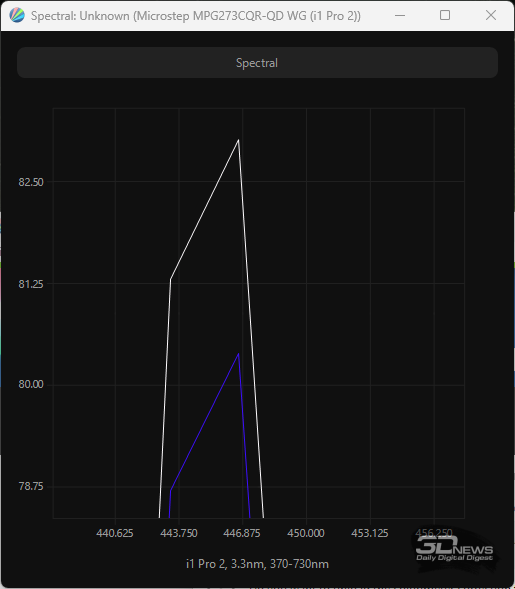
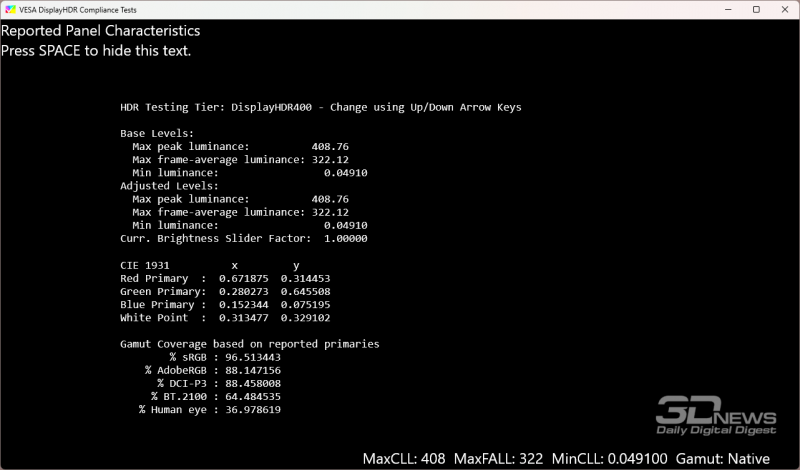






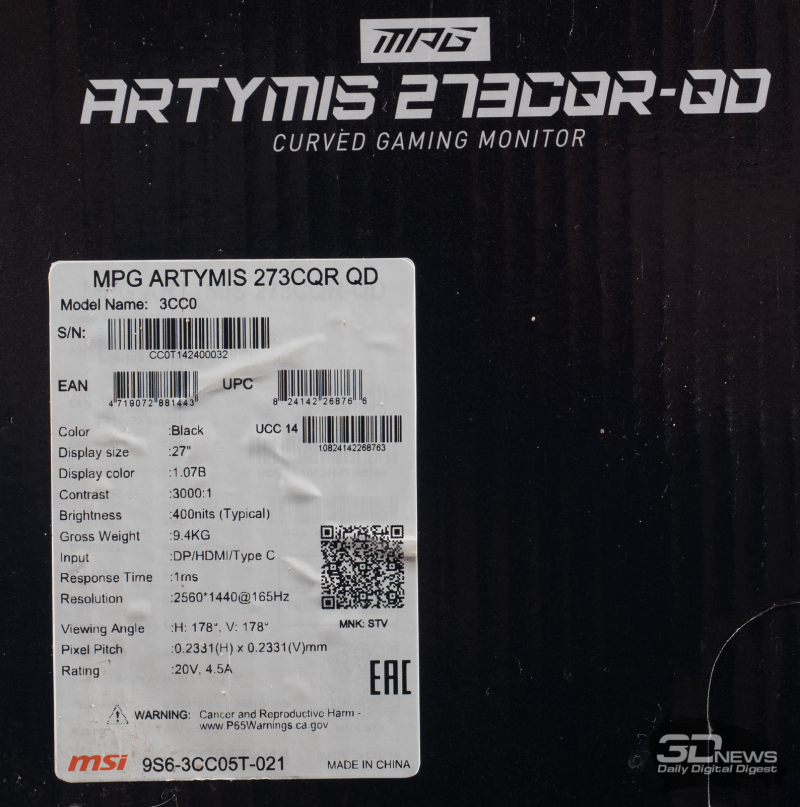


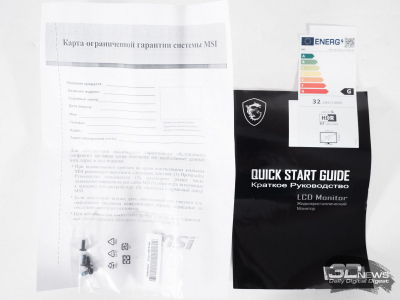
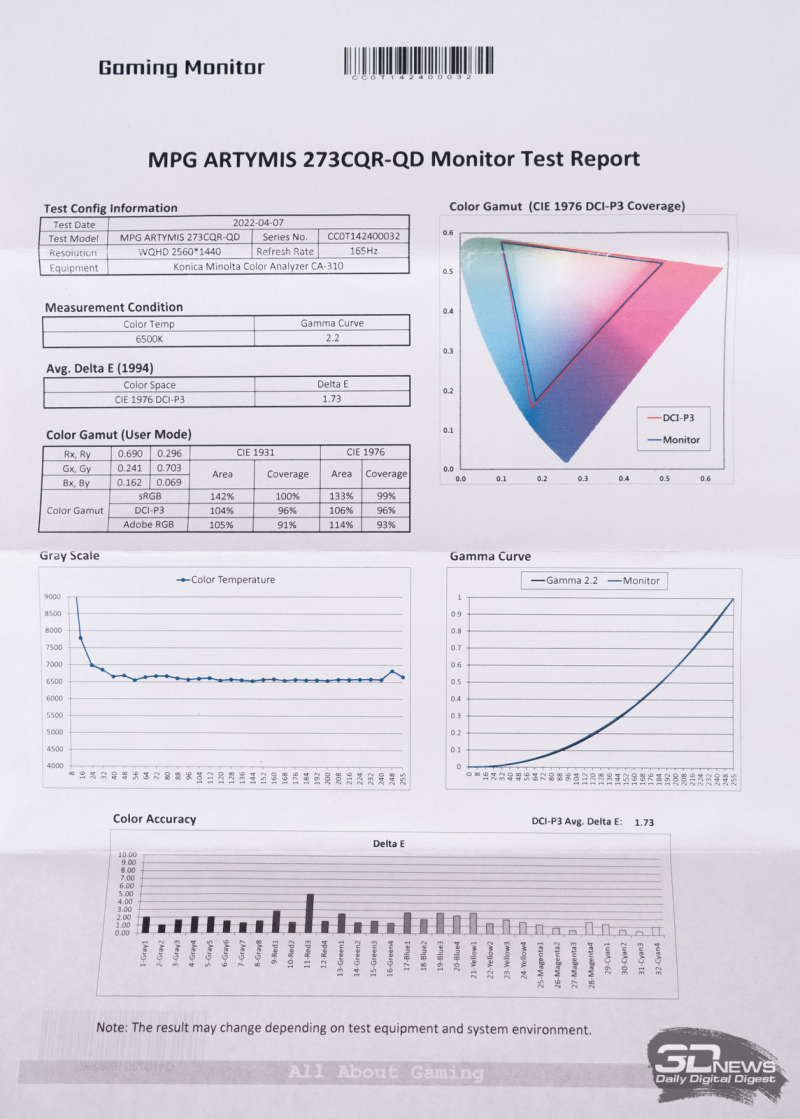
































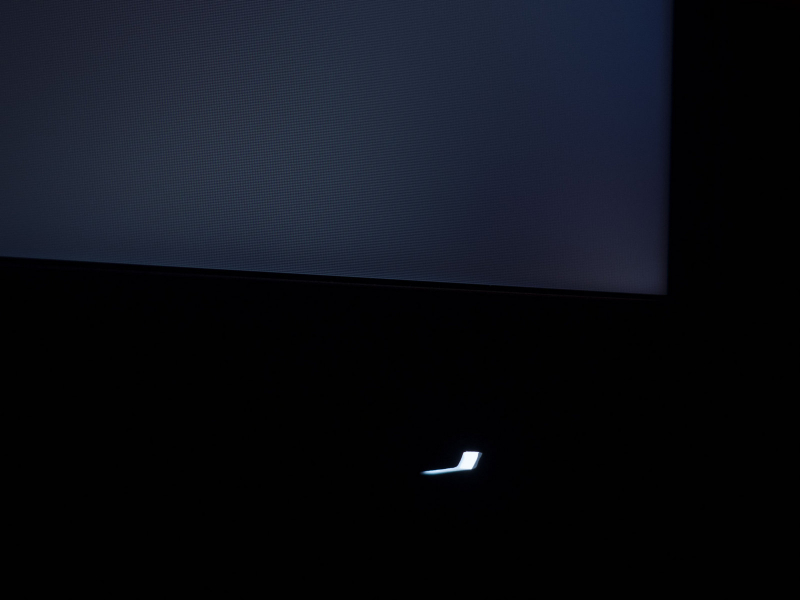
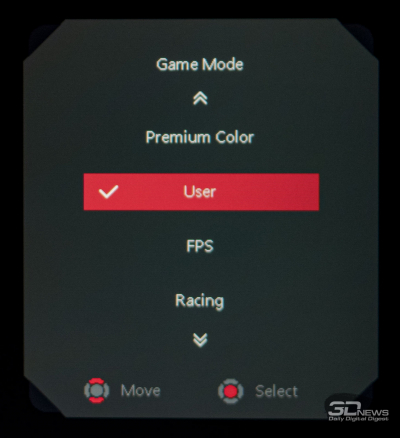

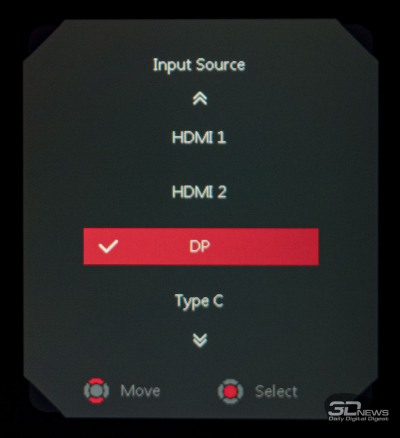
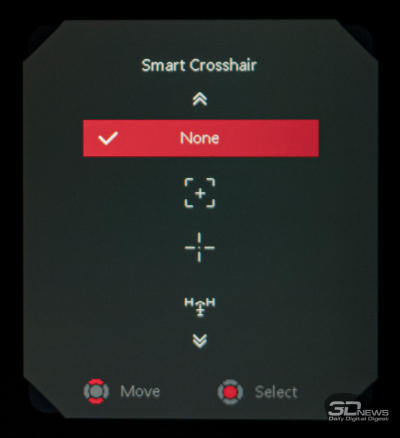
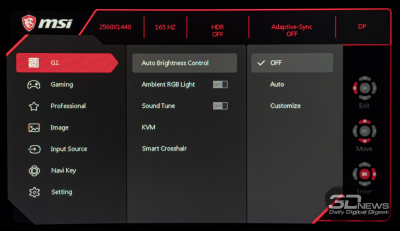
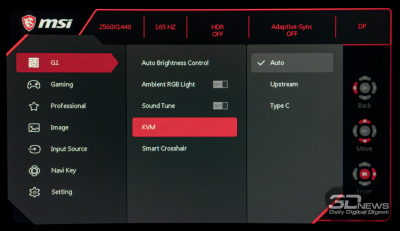
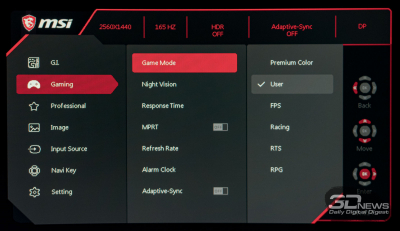
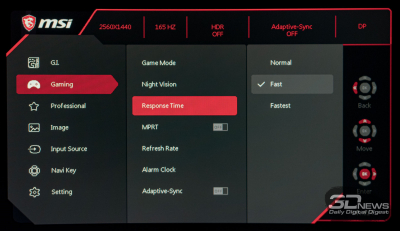
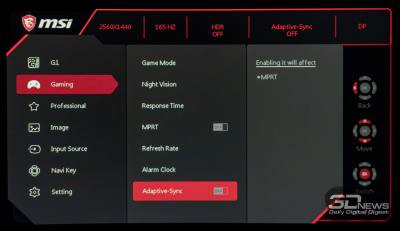
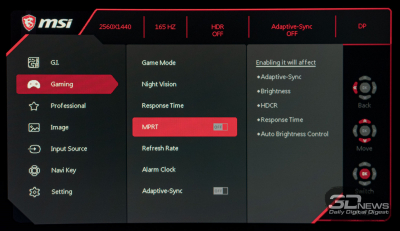
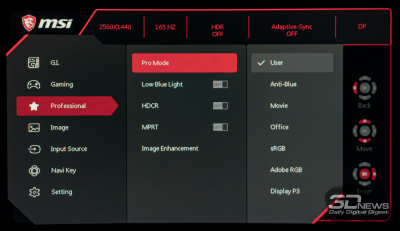
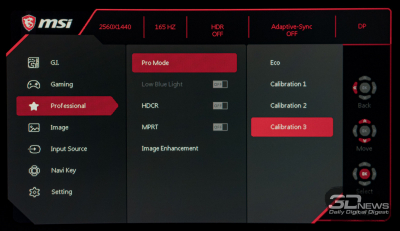
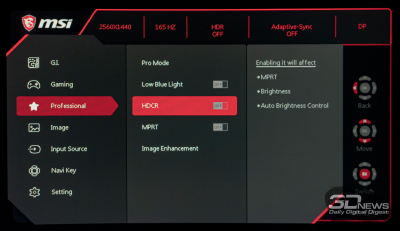
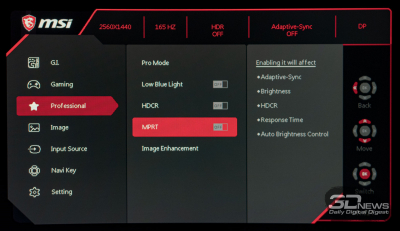
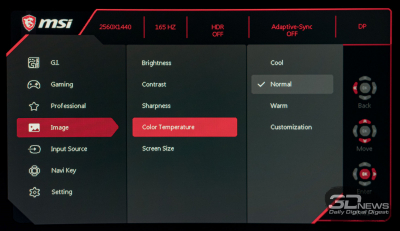
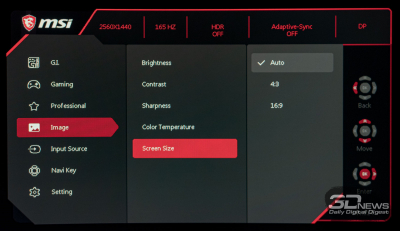
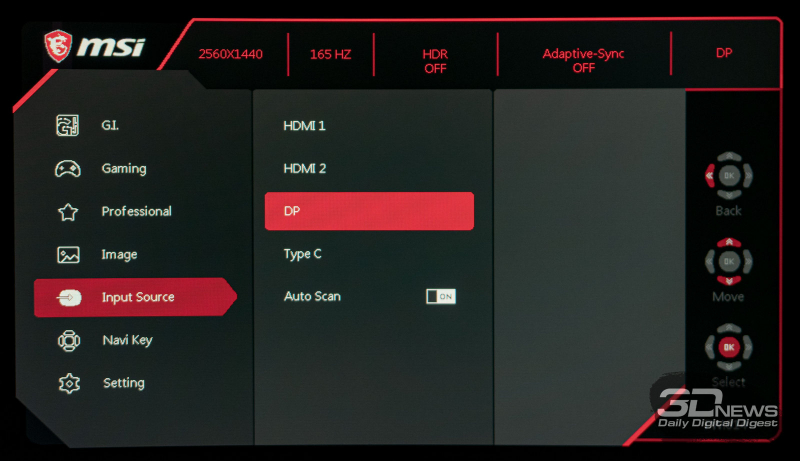
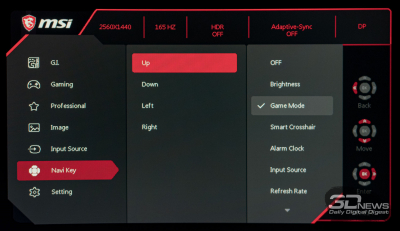
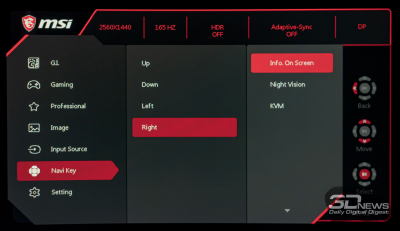
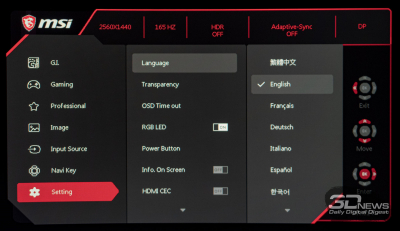
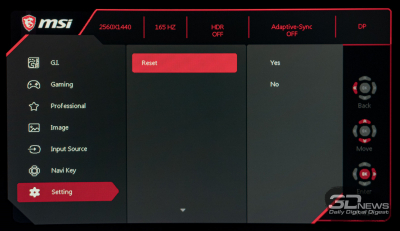
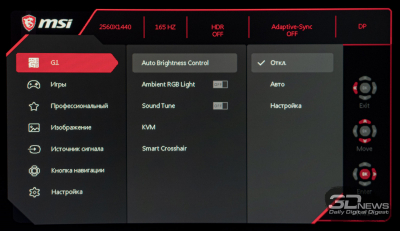
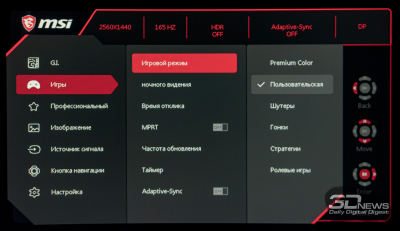
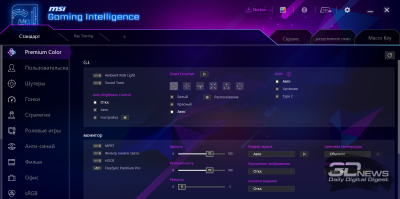
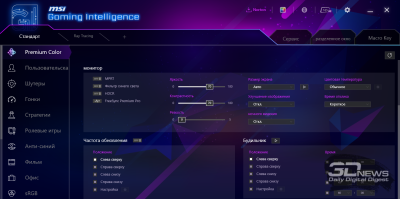
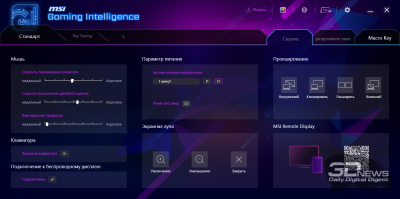
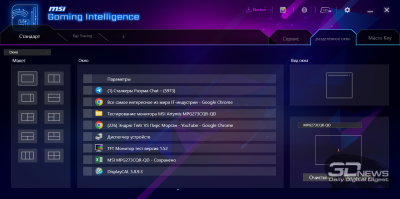
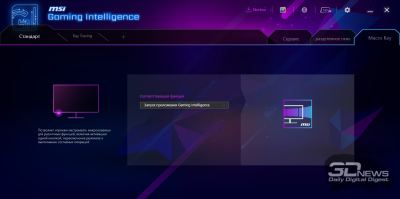
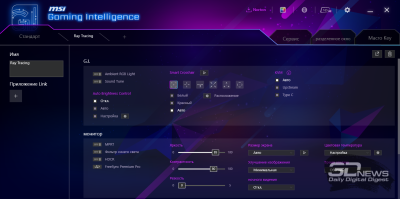
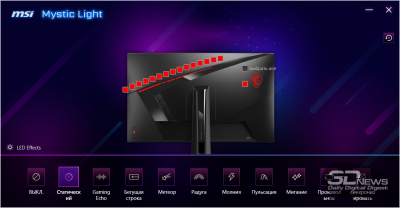
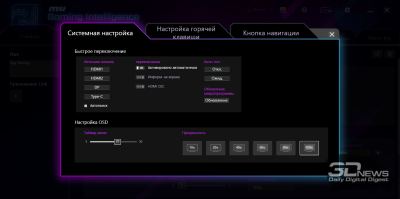

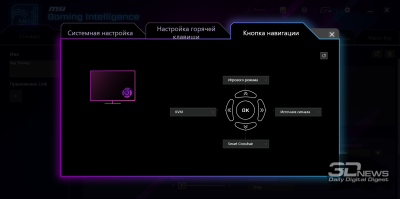
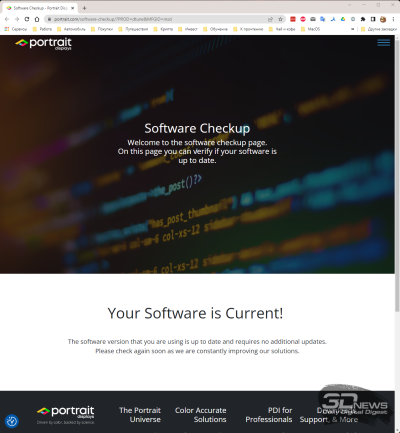
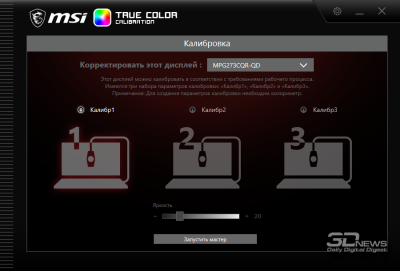
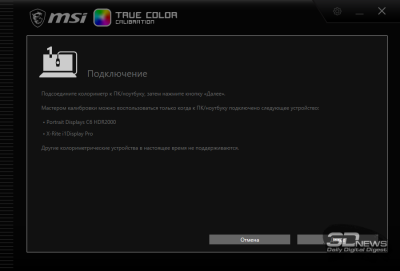
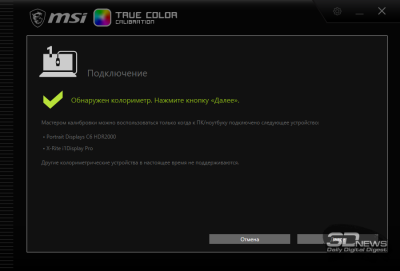
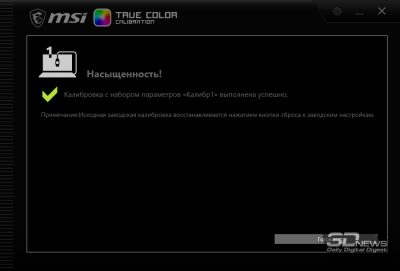
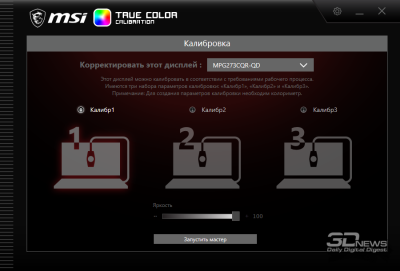
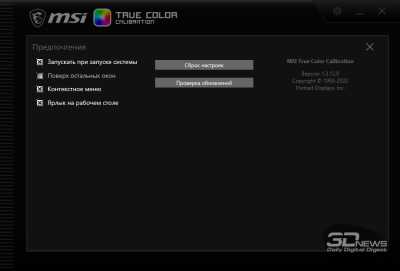
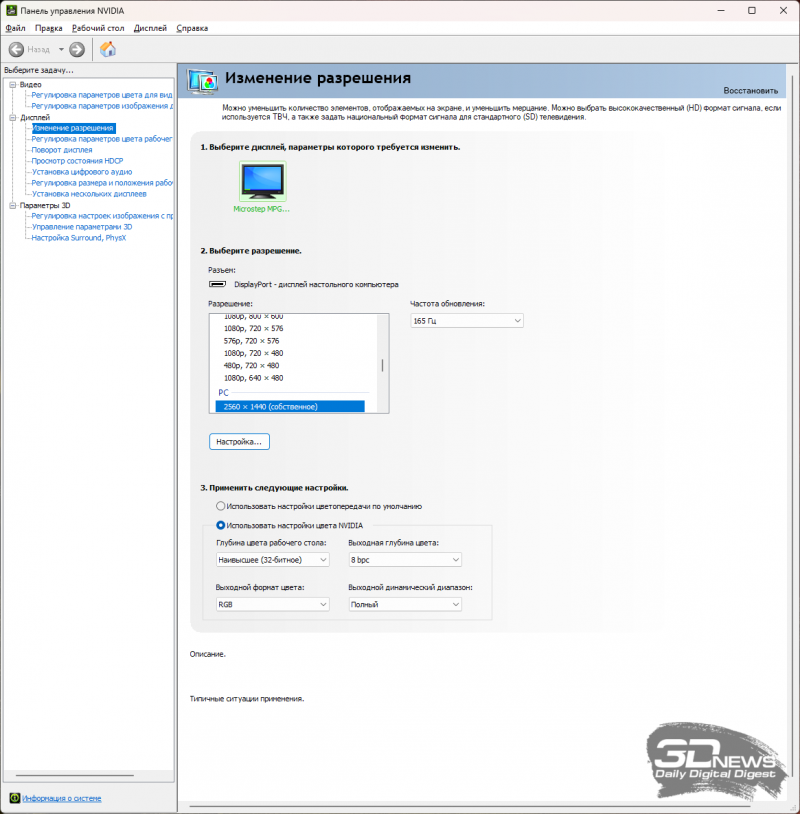
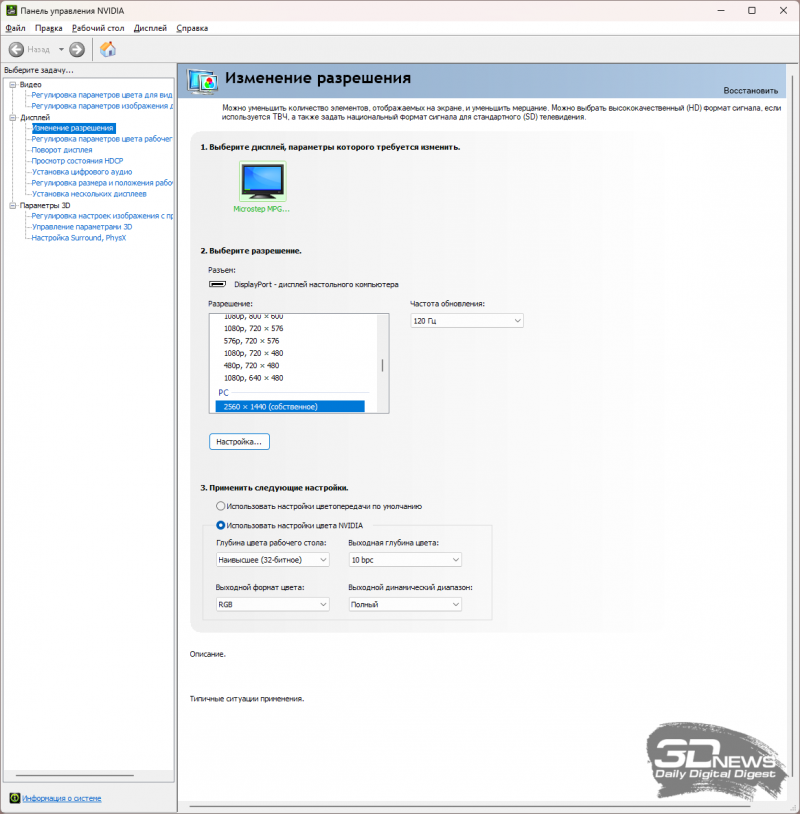
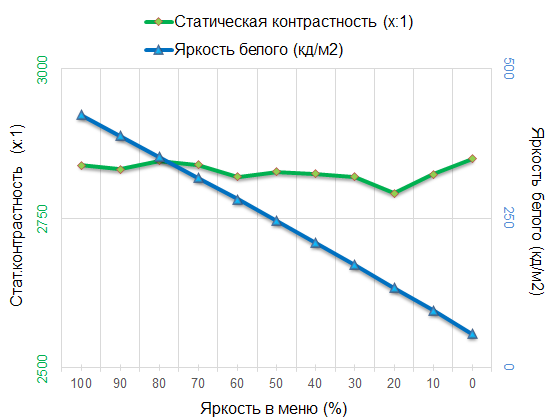
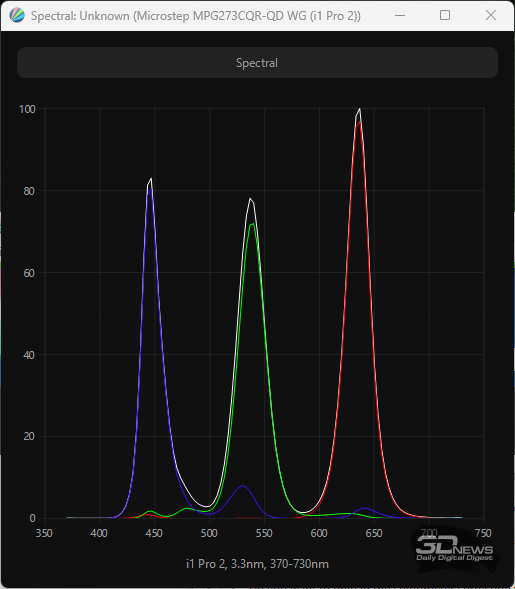
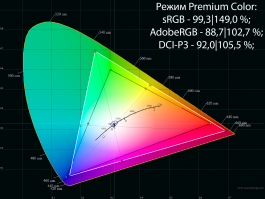
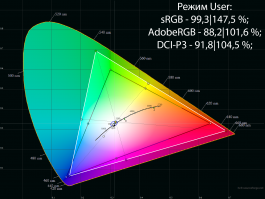
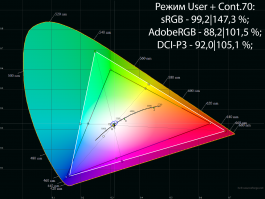
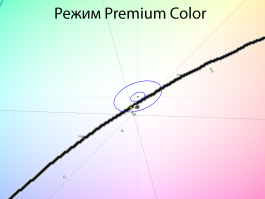
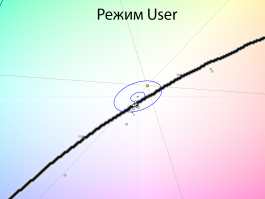
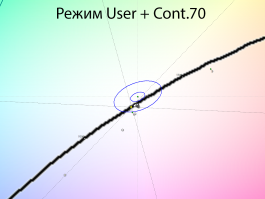
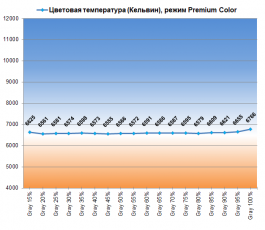
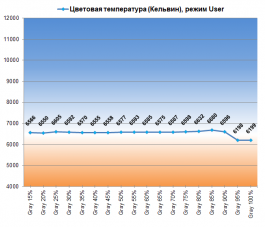
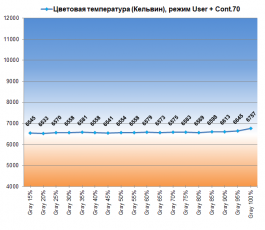
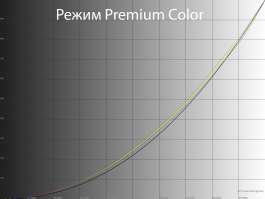
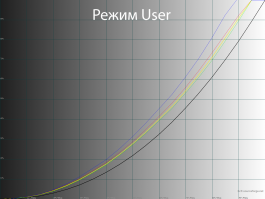
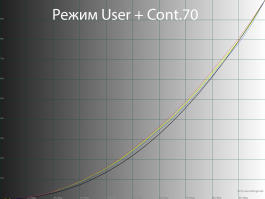
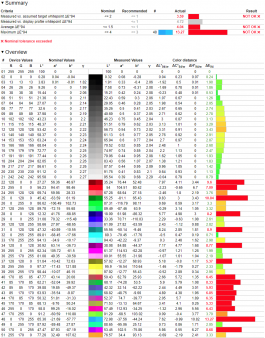
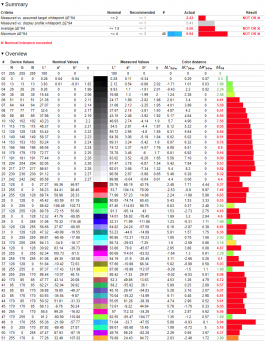
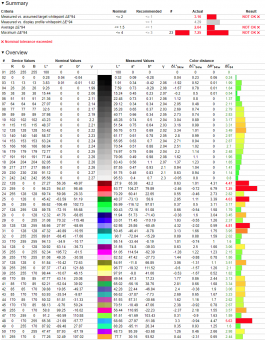
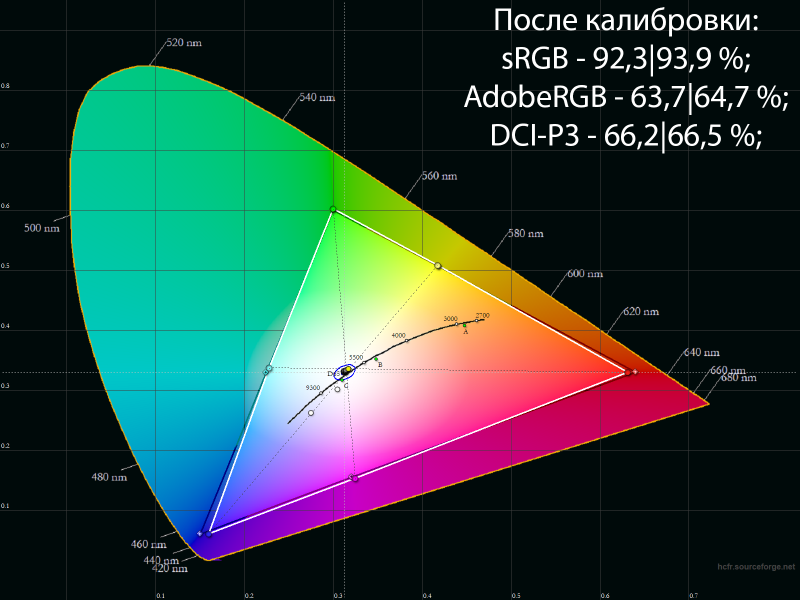
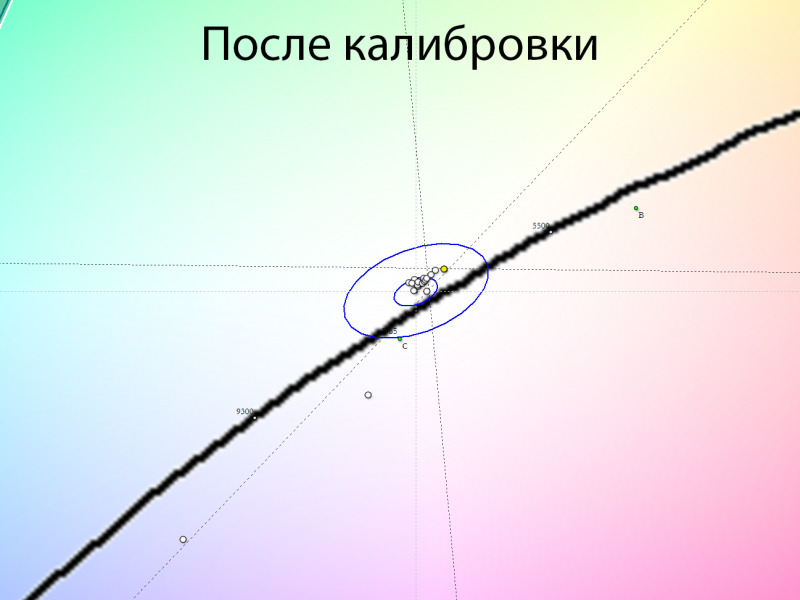
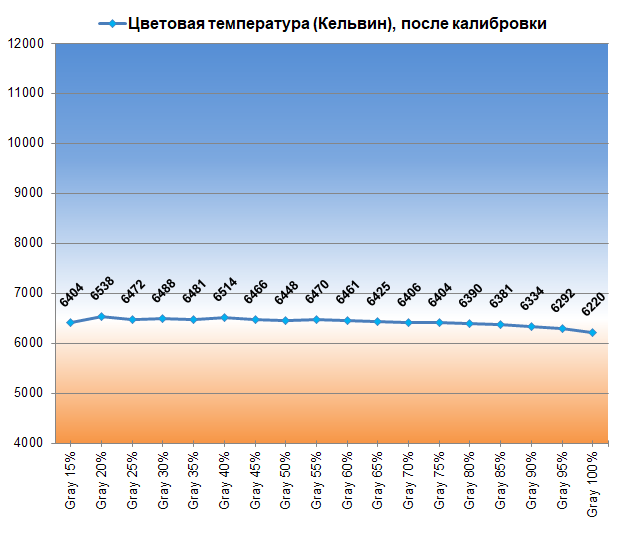
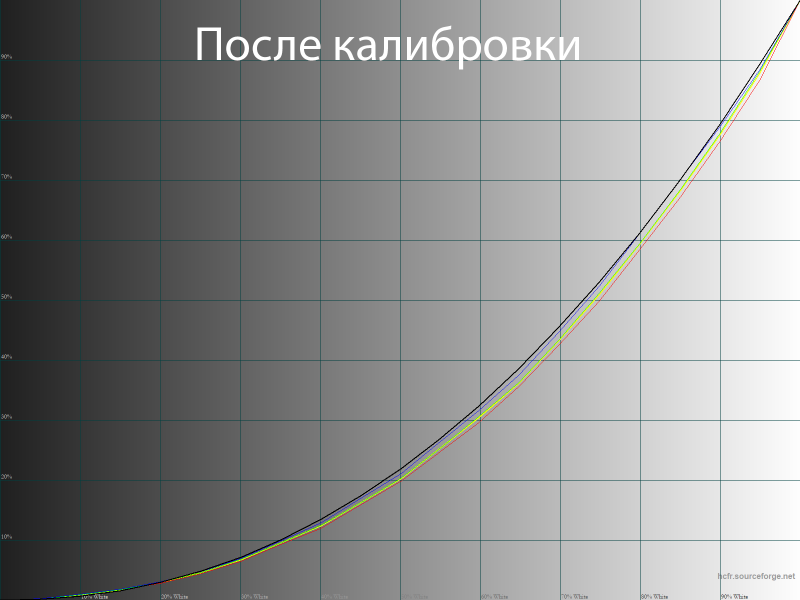
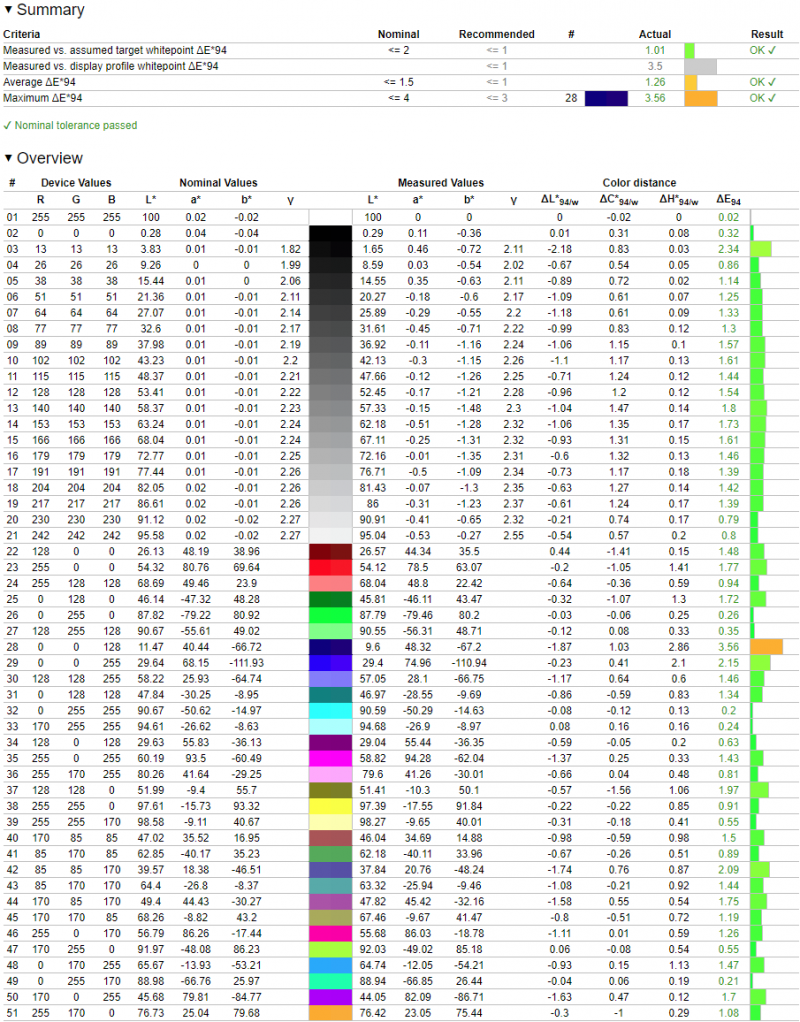
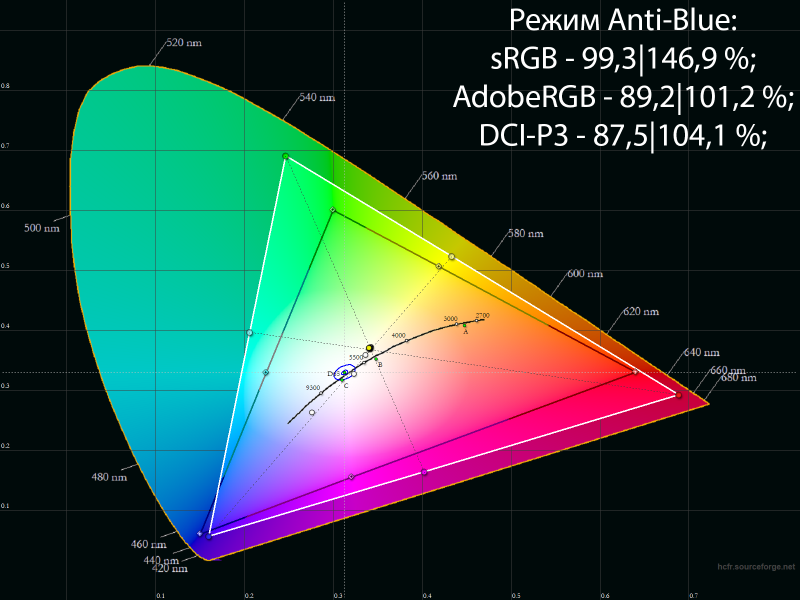
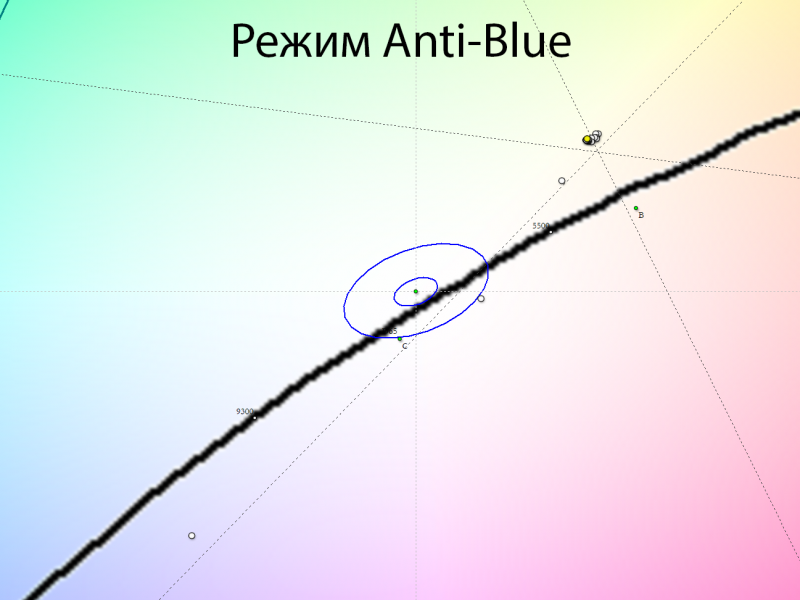
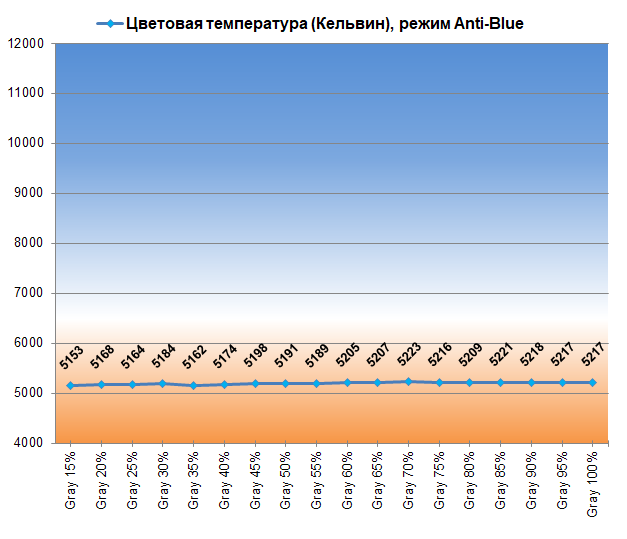
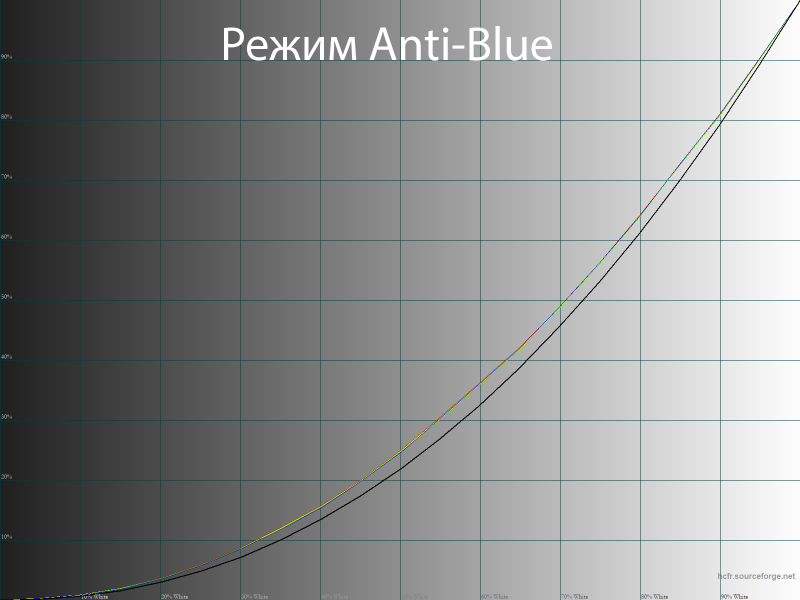
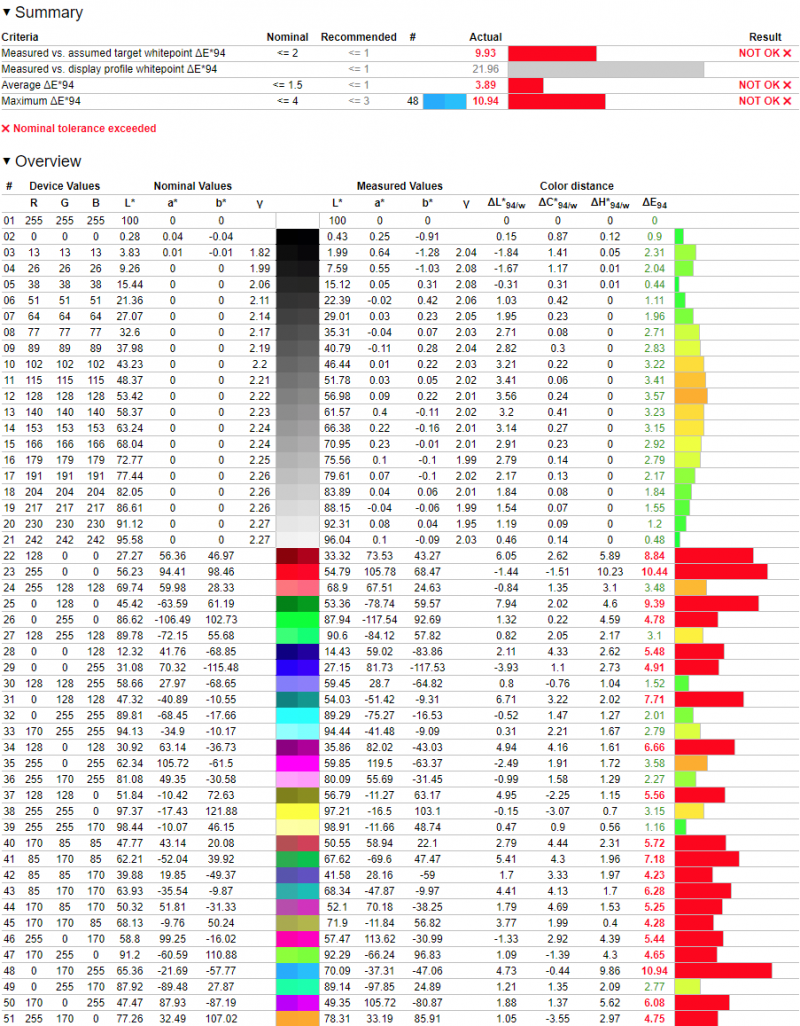
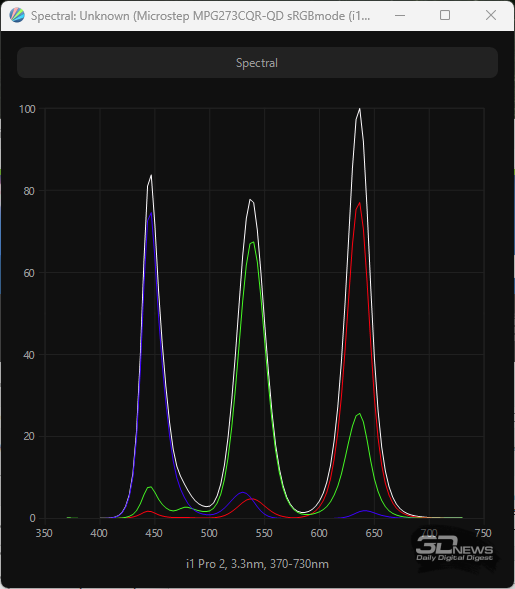
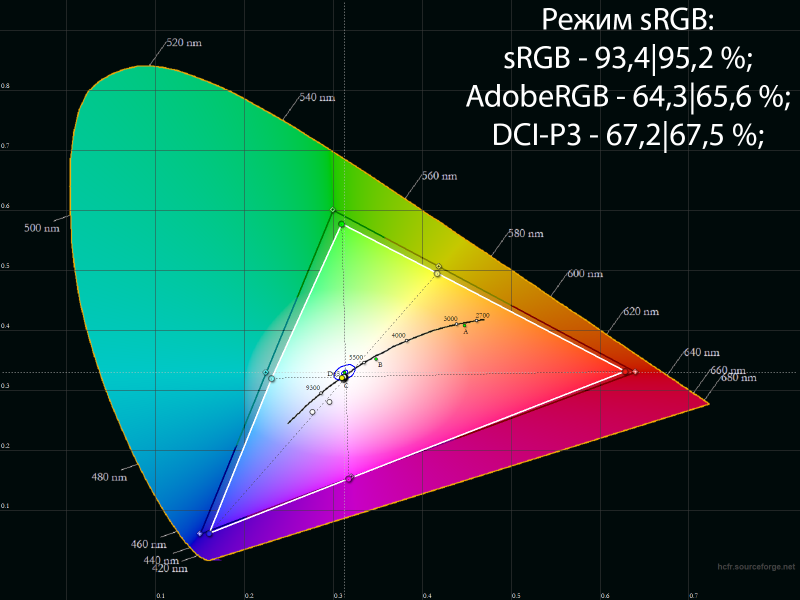
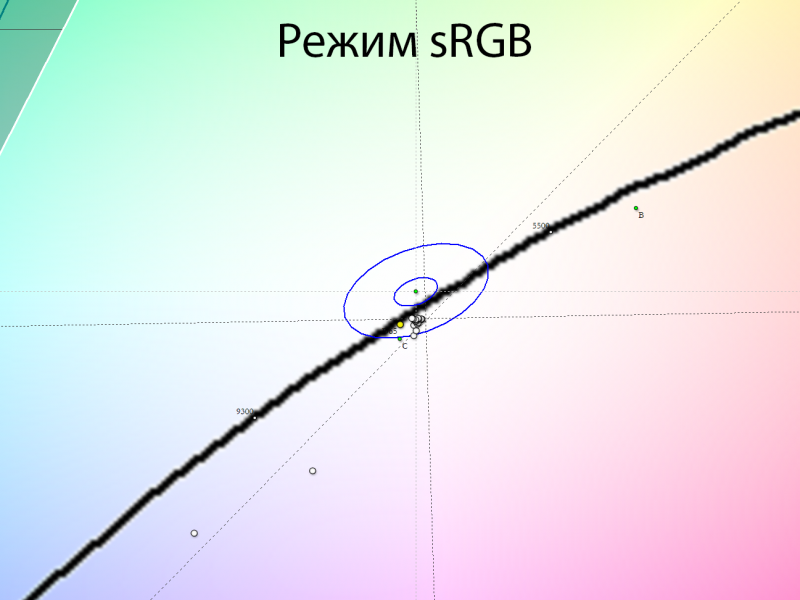
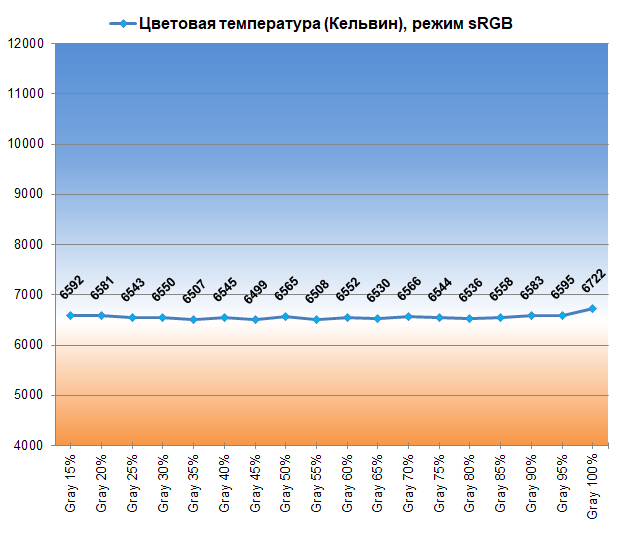
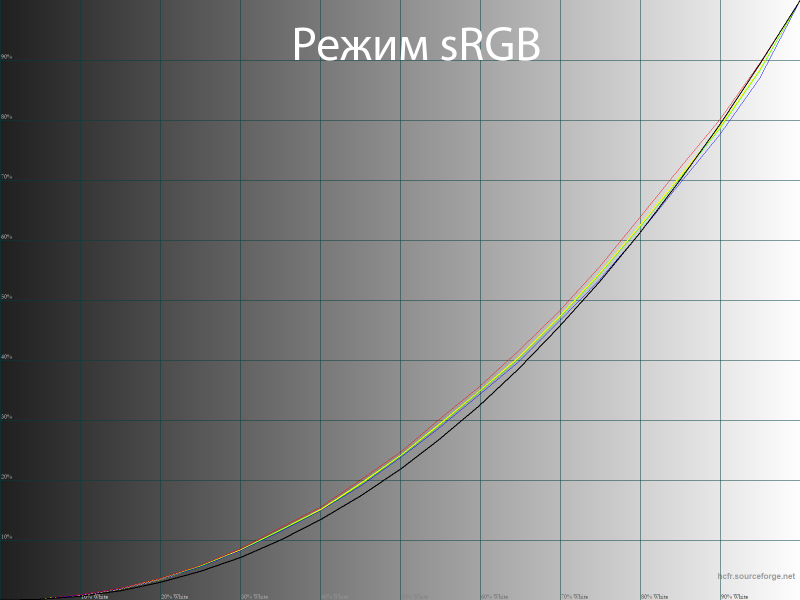
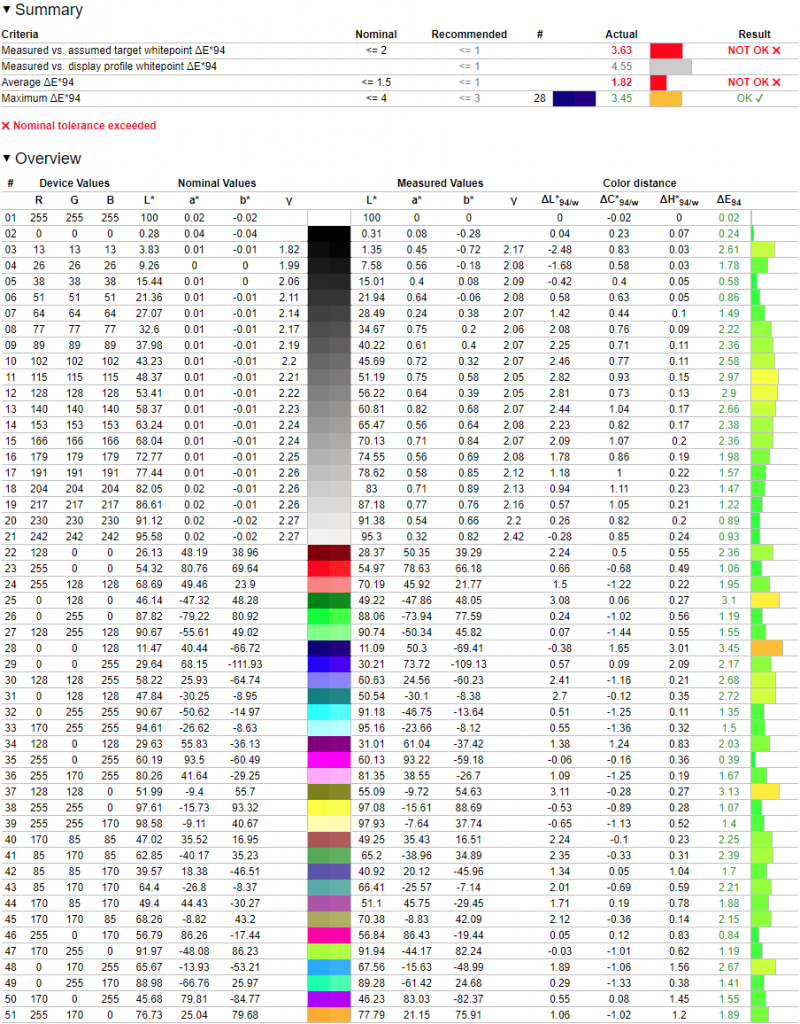
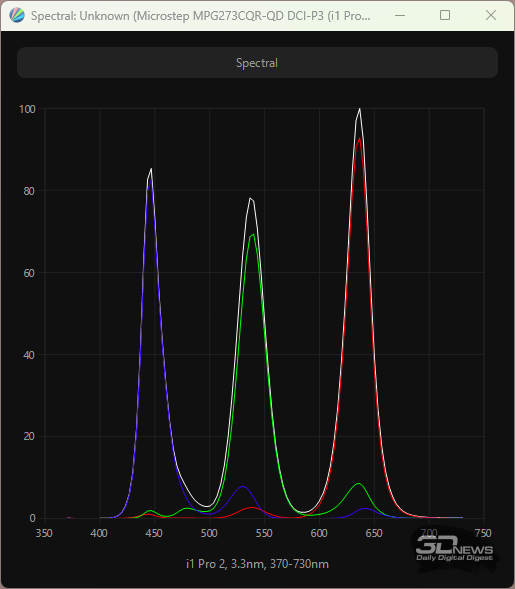
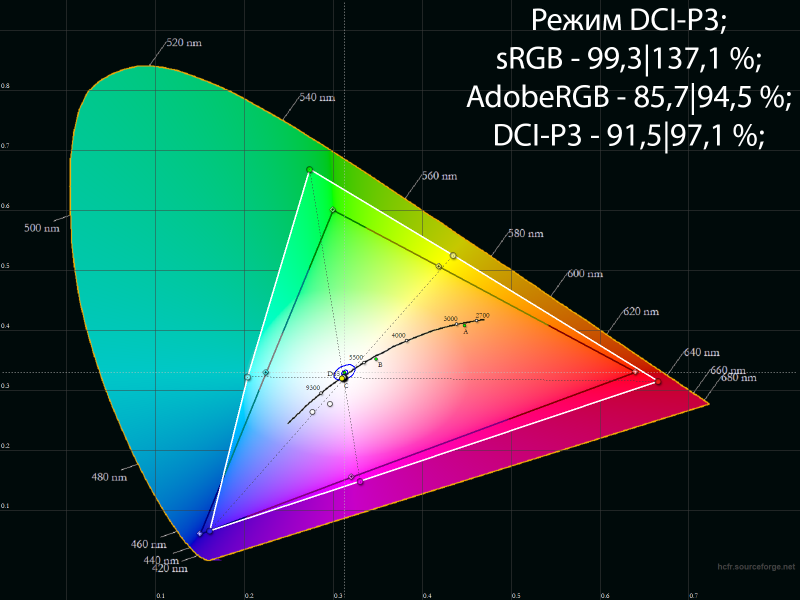
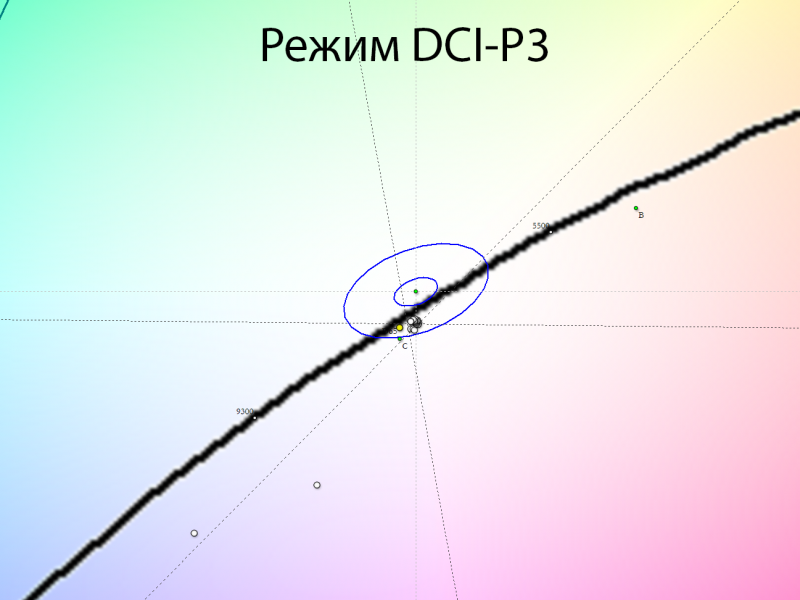
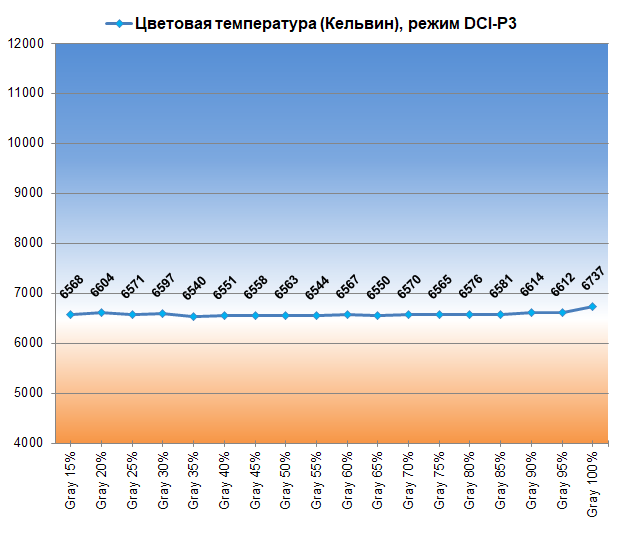
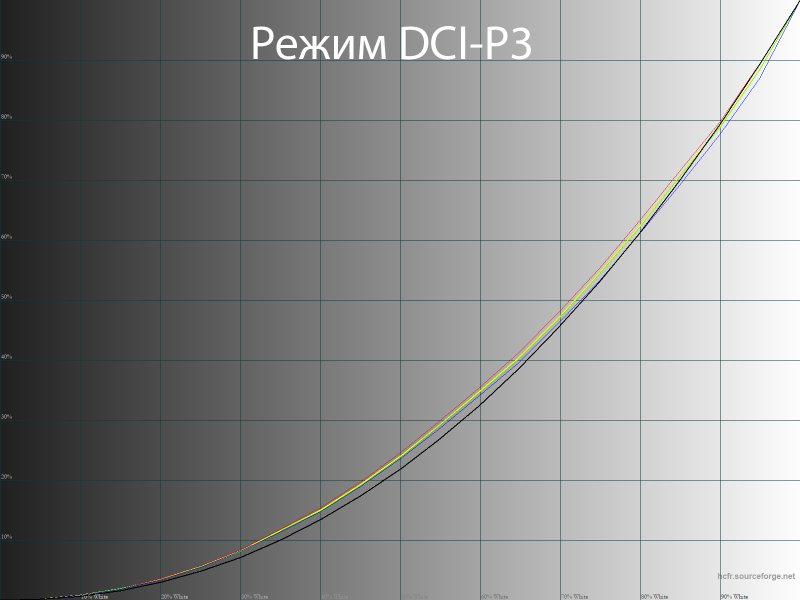
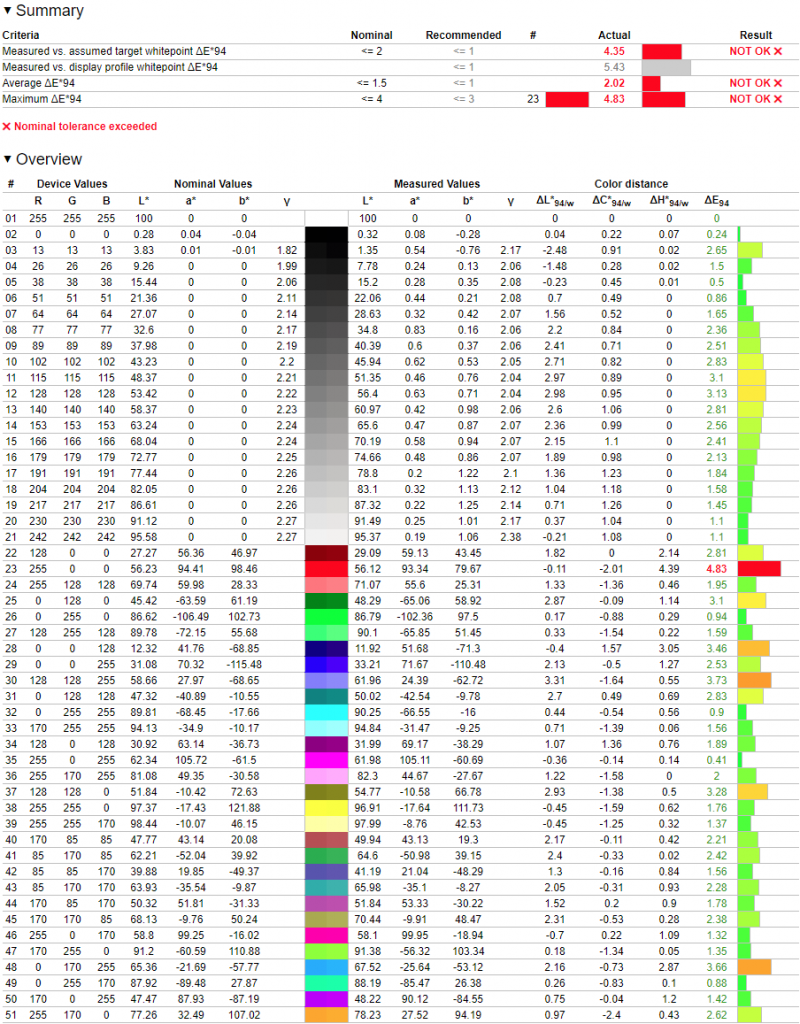
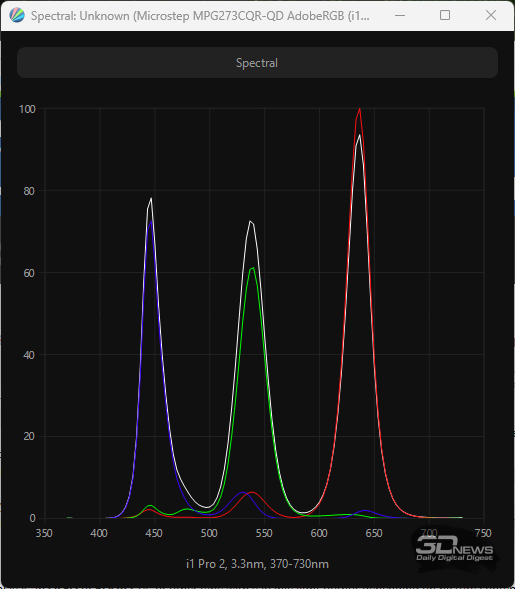
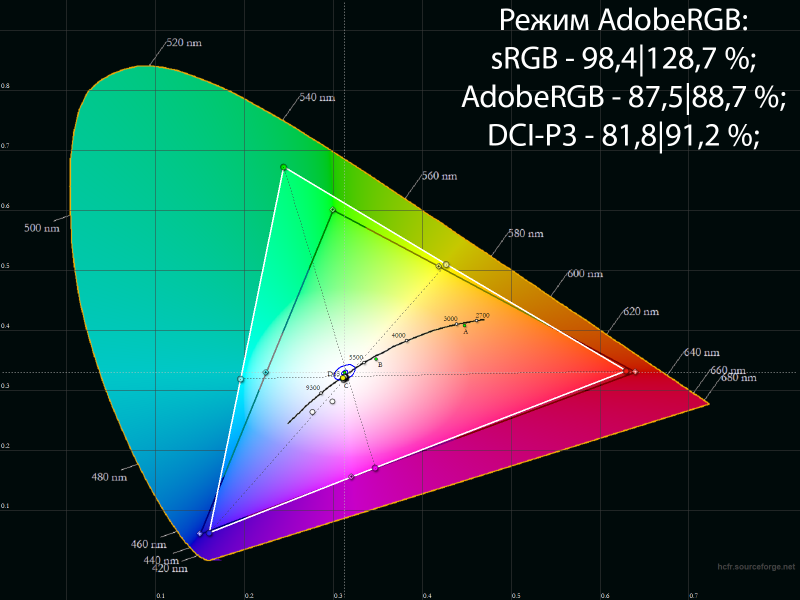
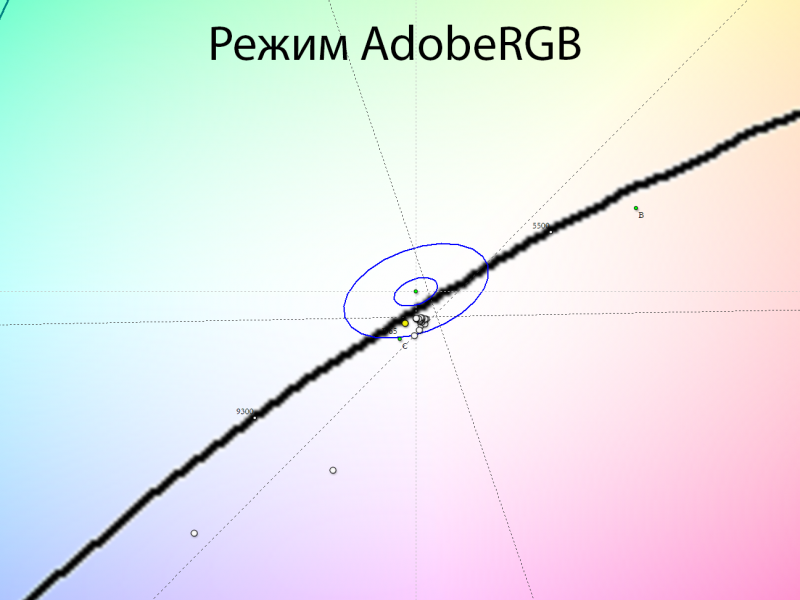
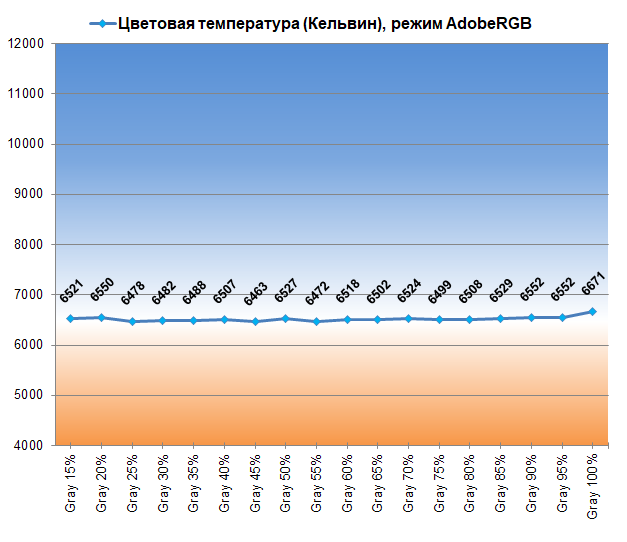
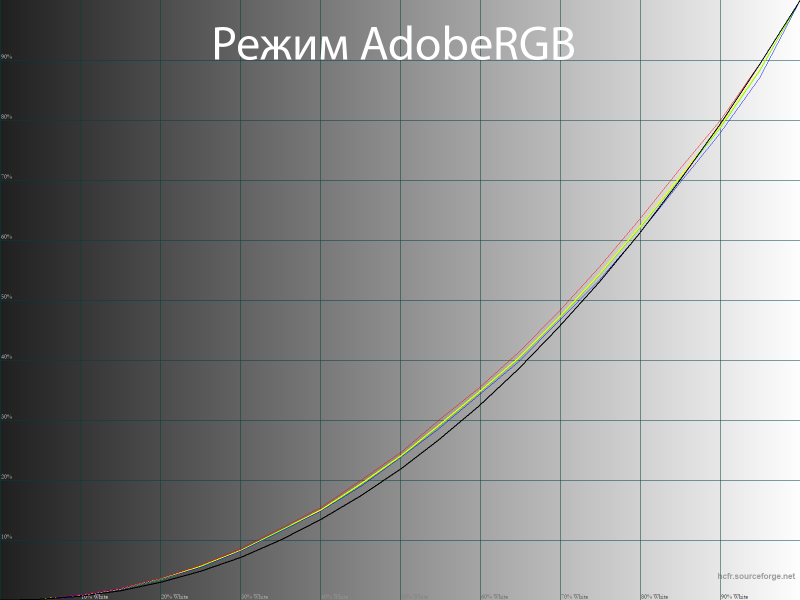
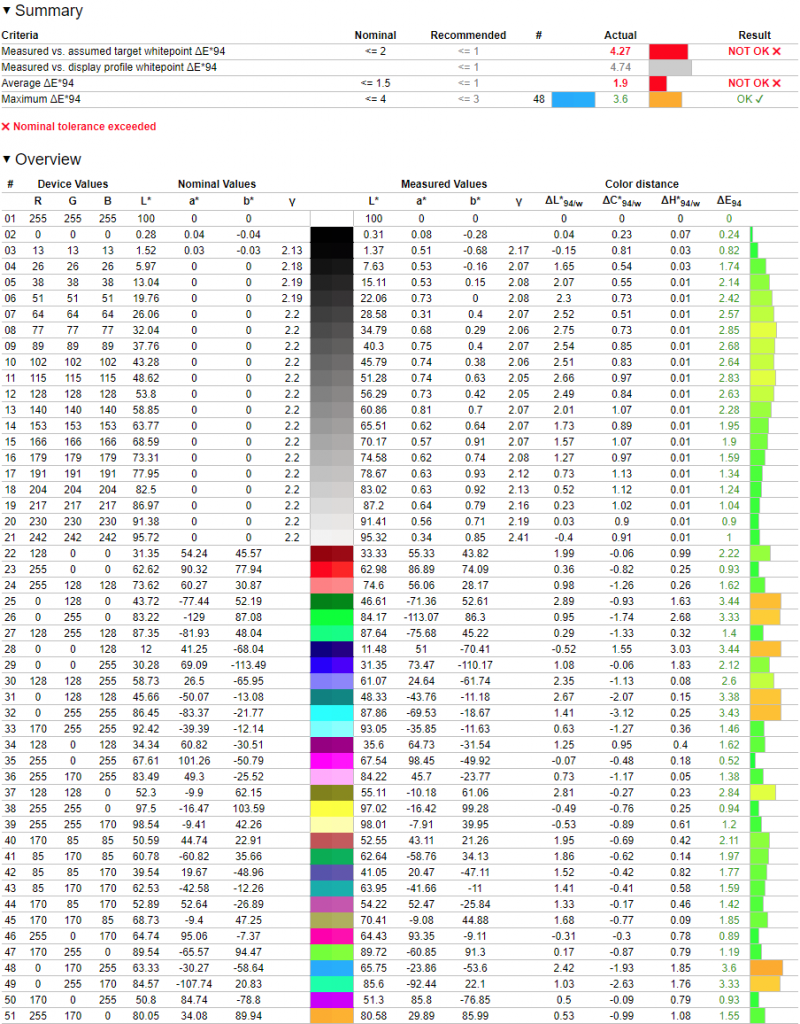
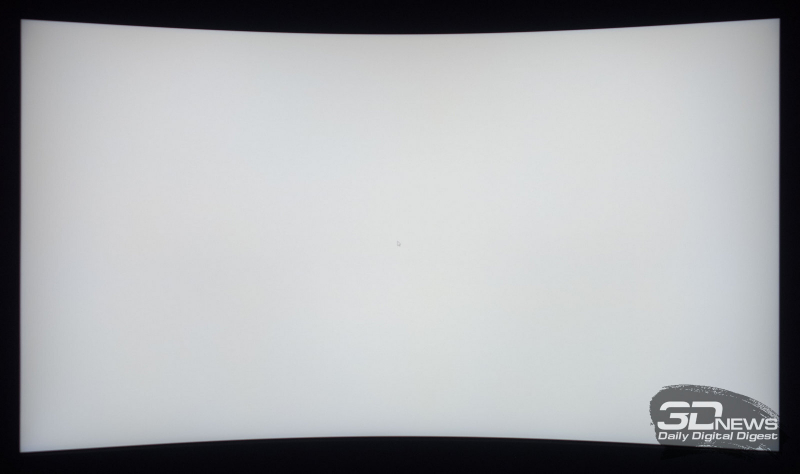

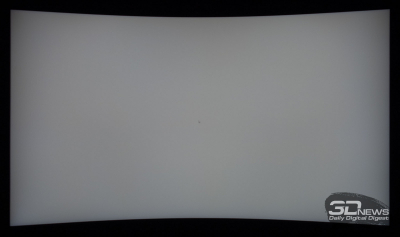
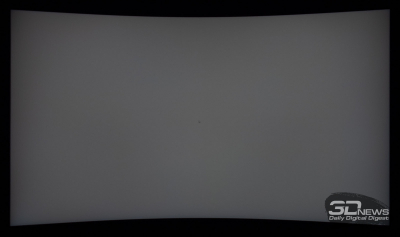
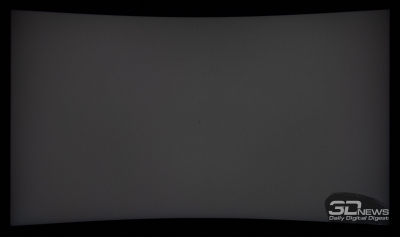
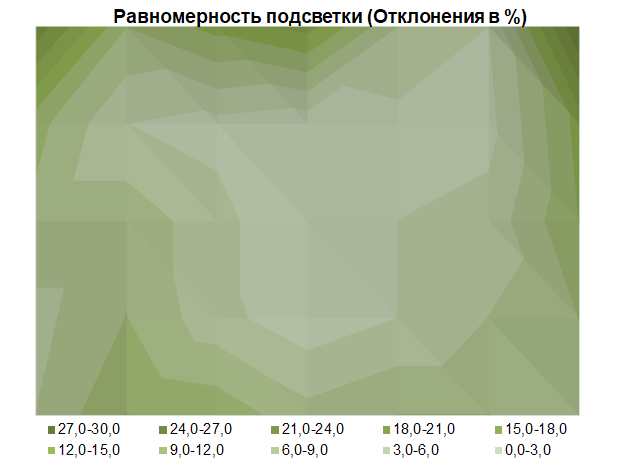
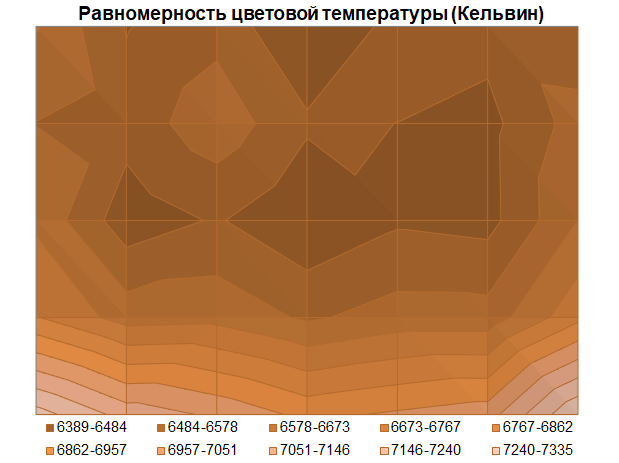
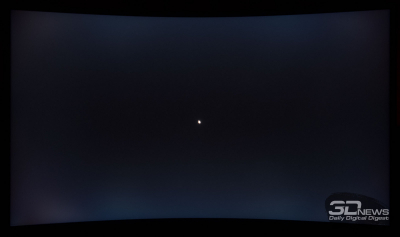

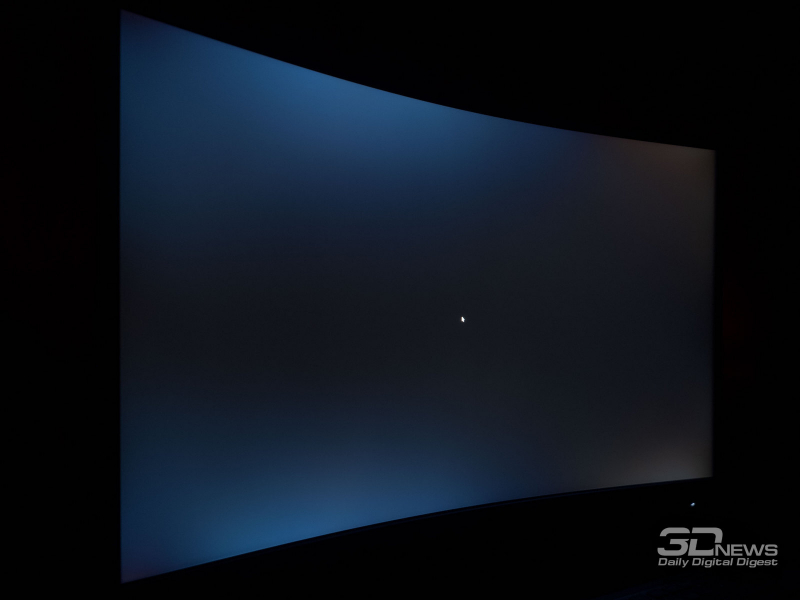
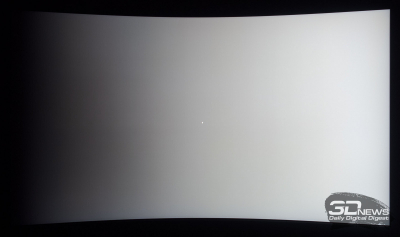
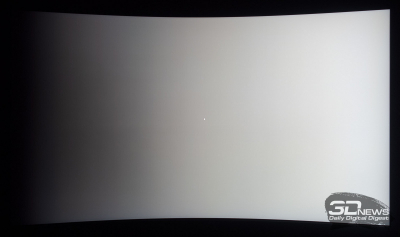
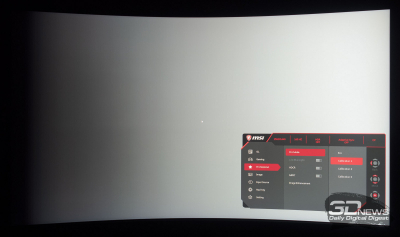
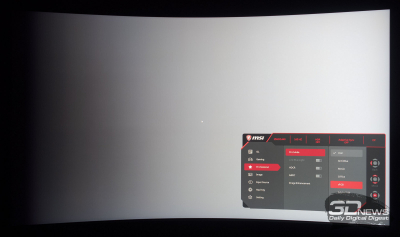



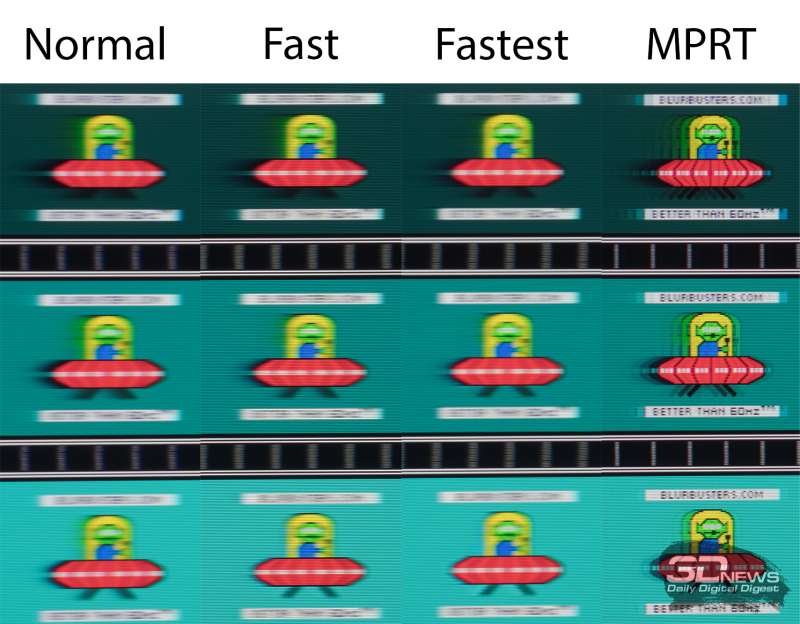
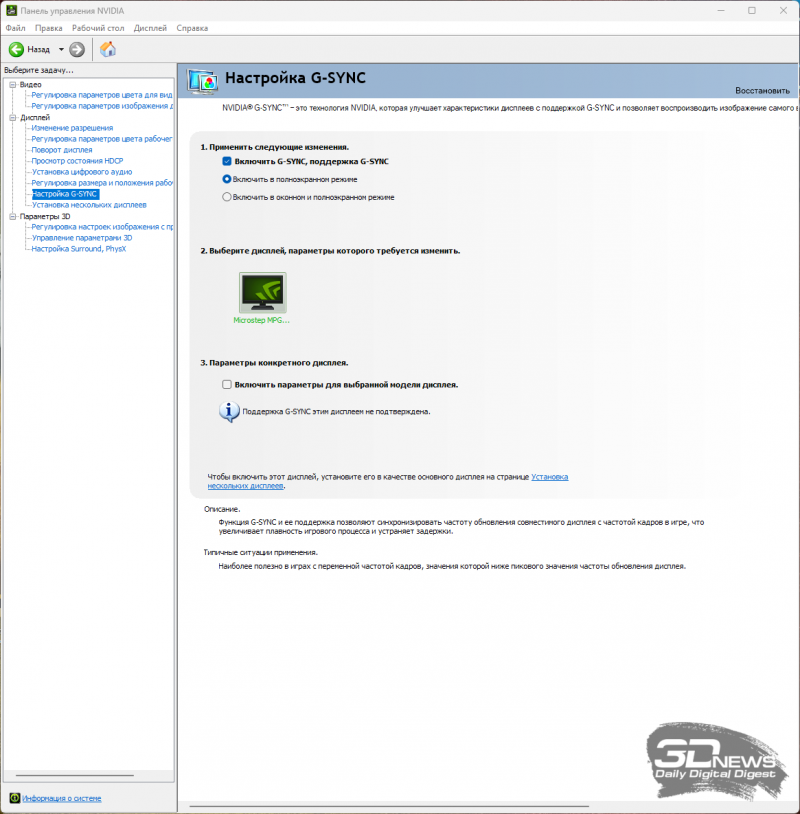
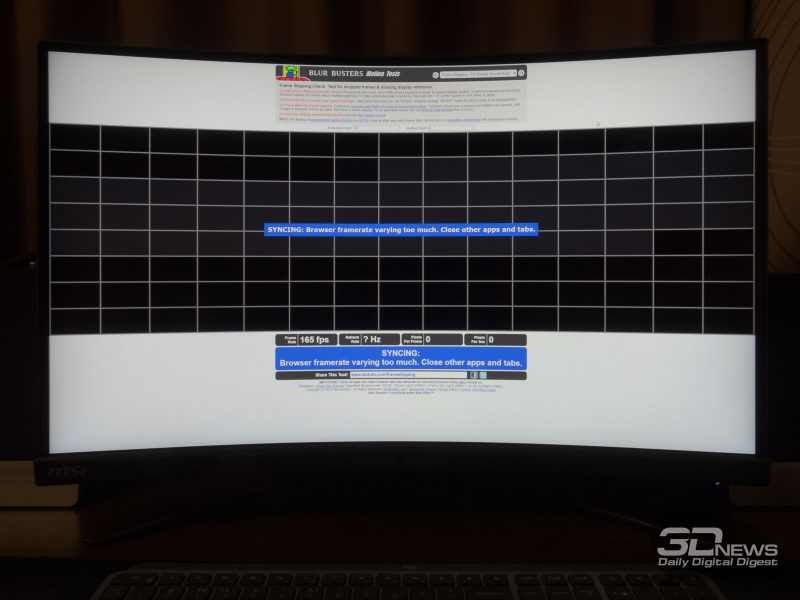

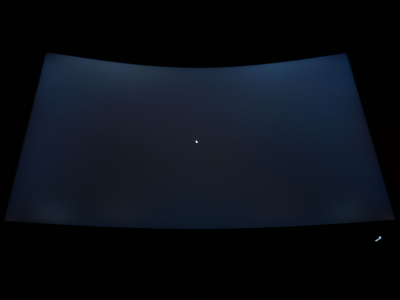

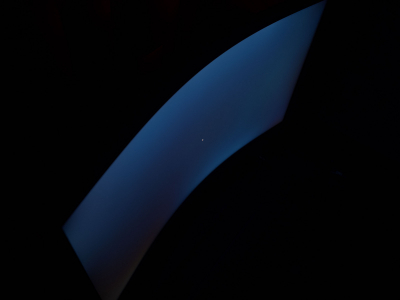




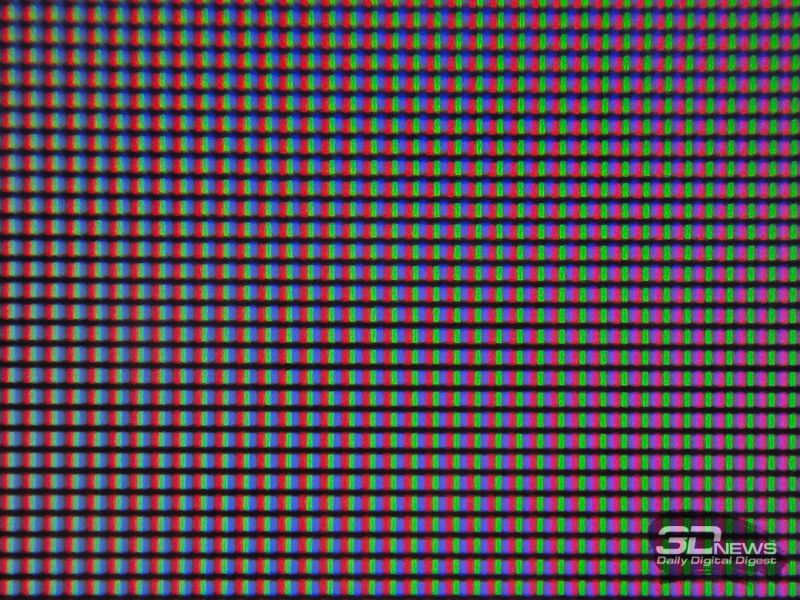
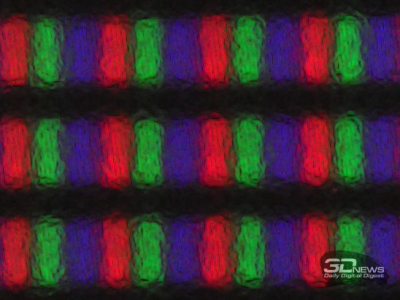

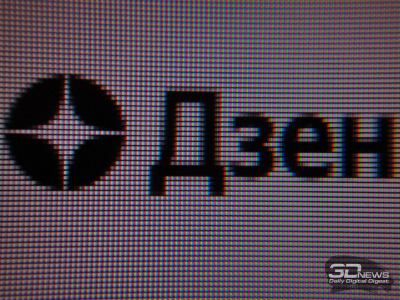
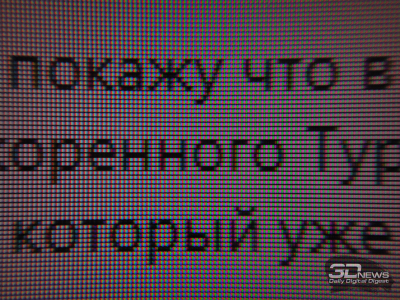
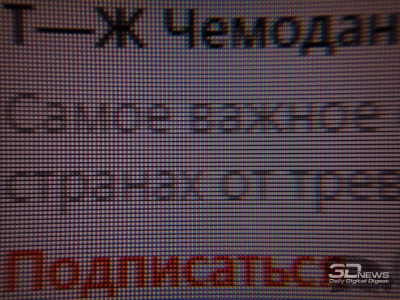
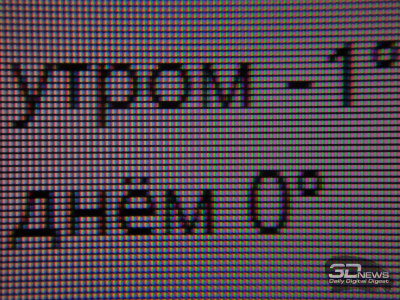
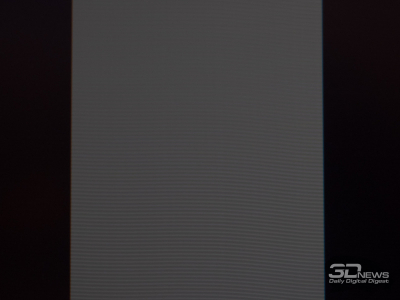
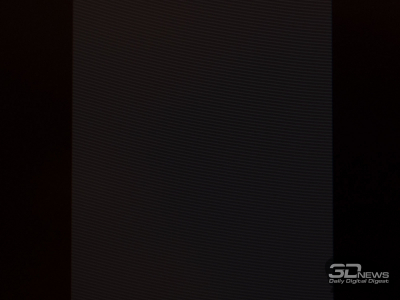







 Подписаться
Подписаться